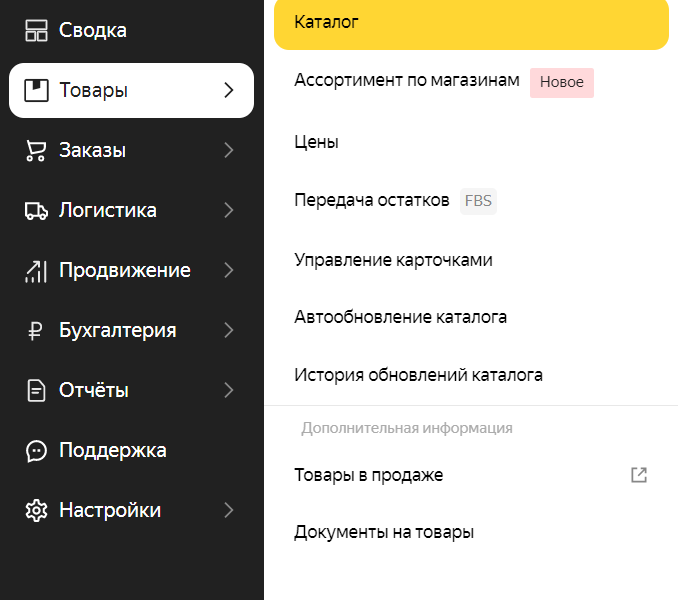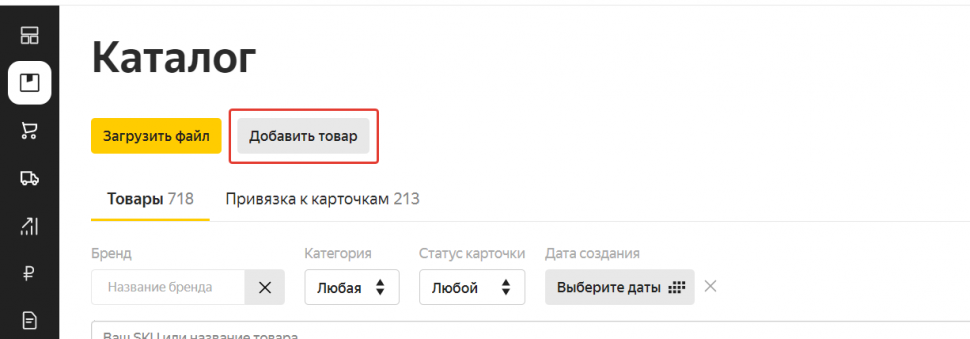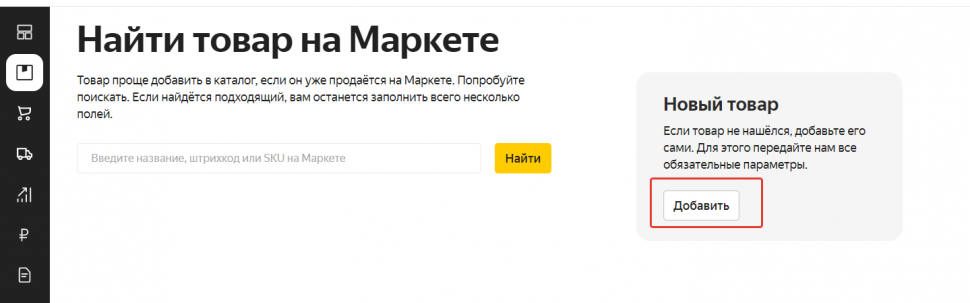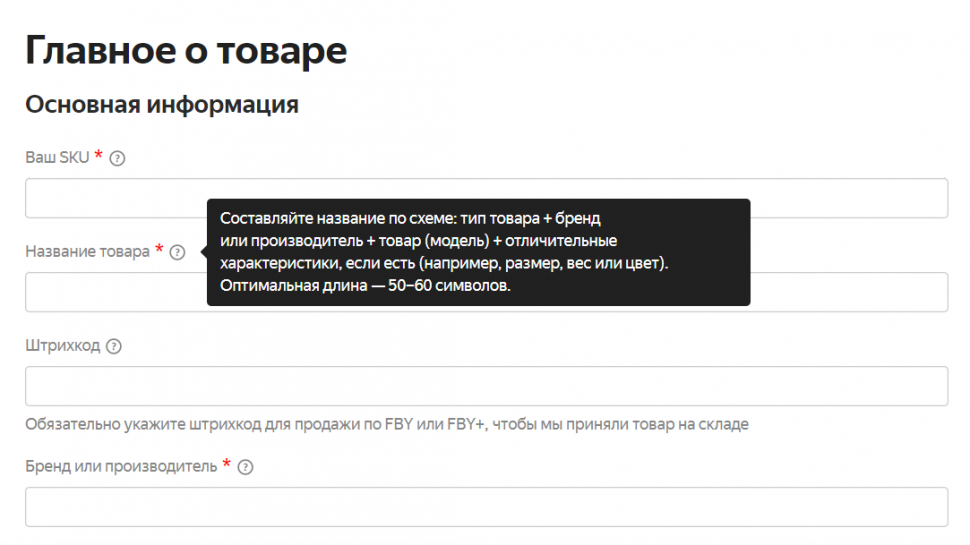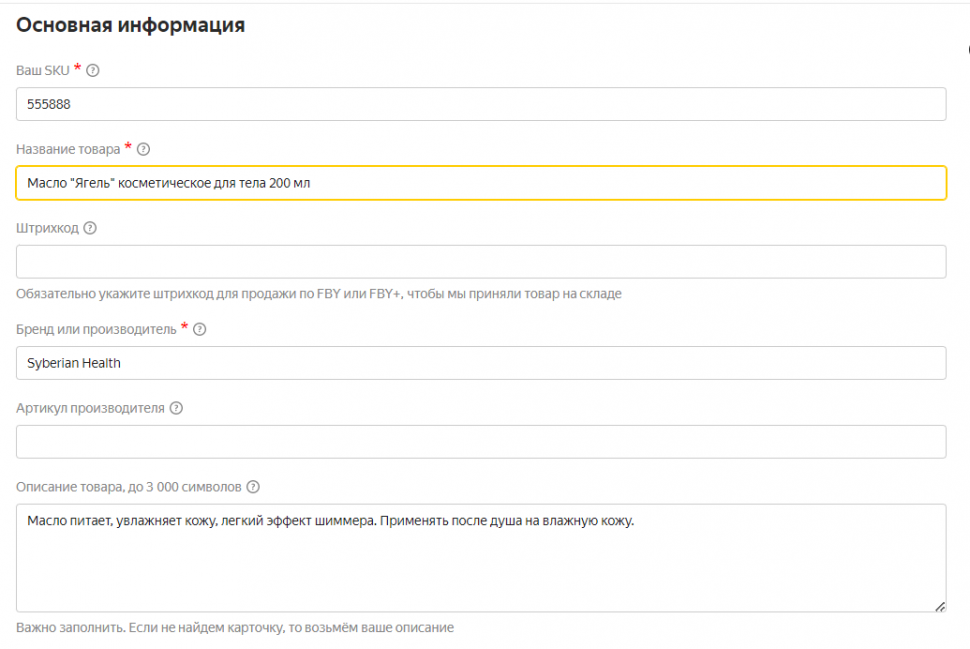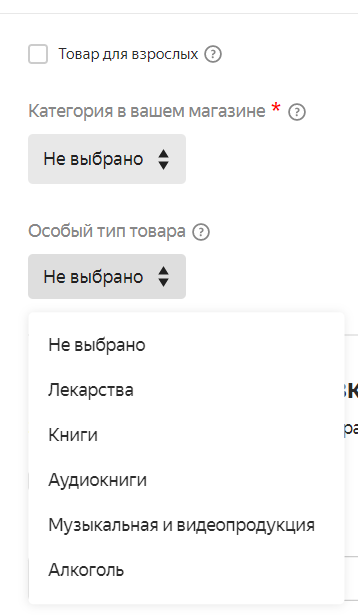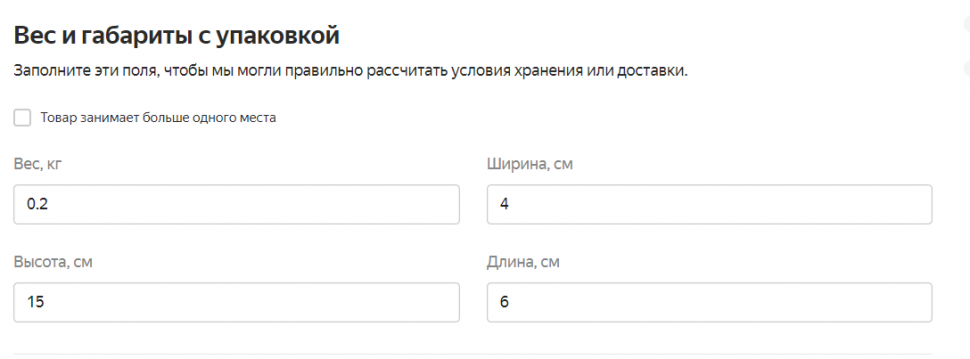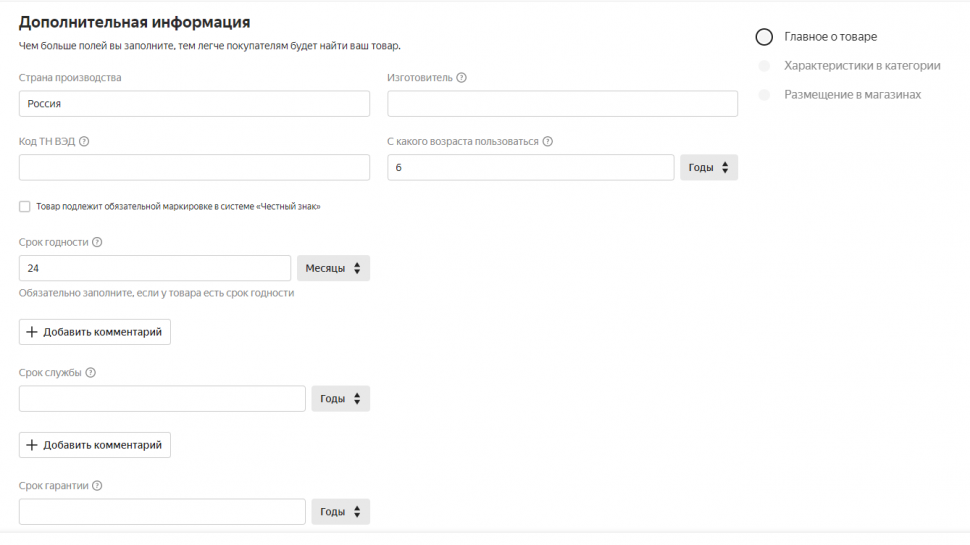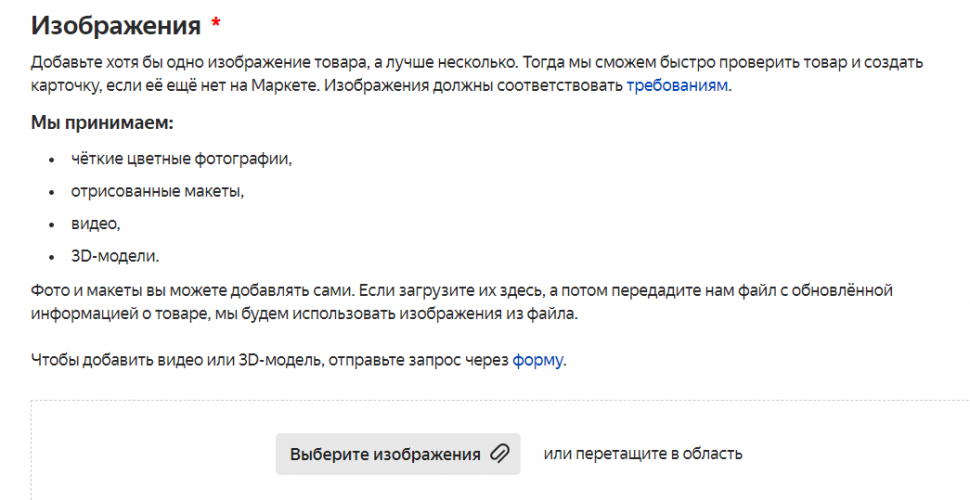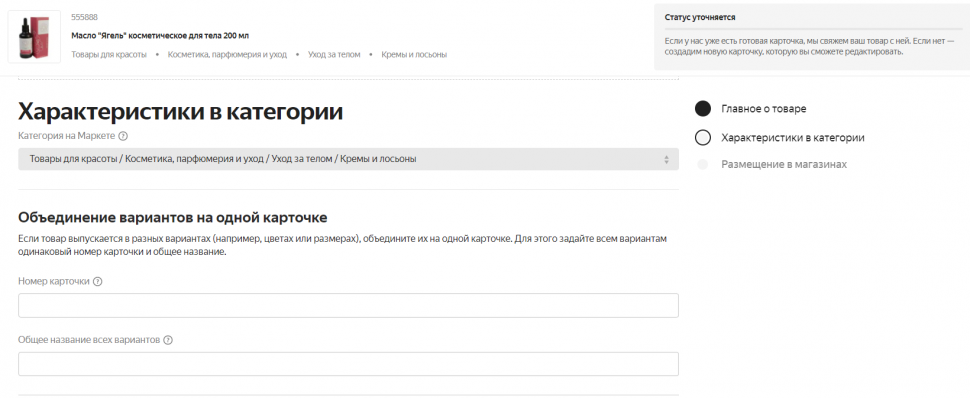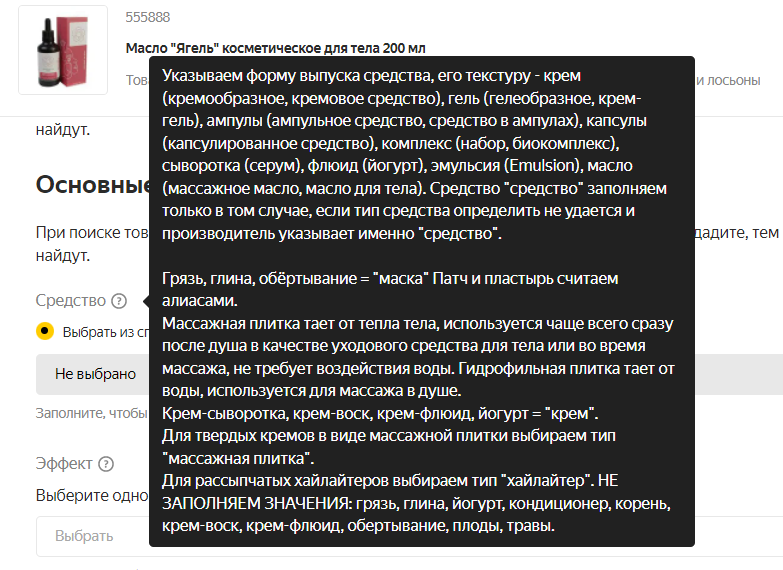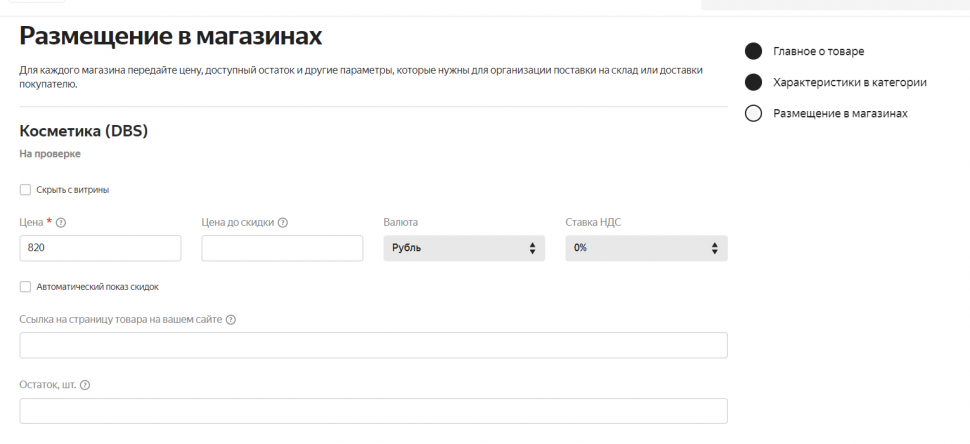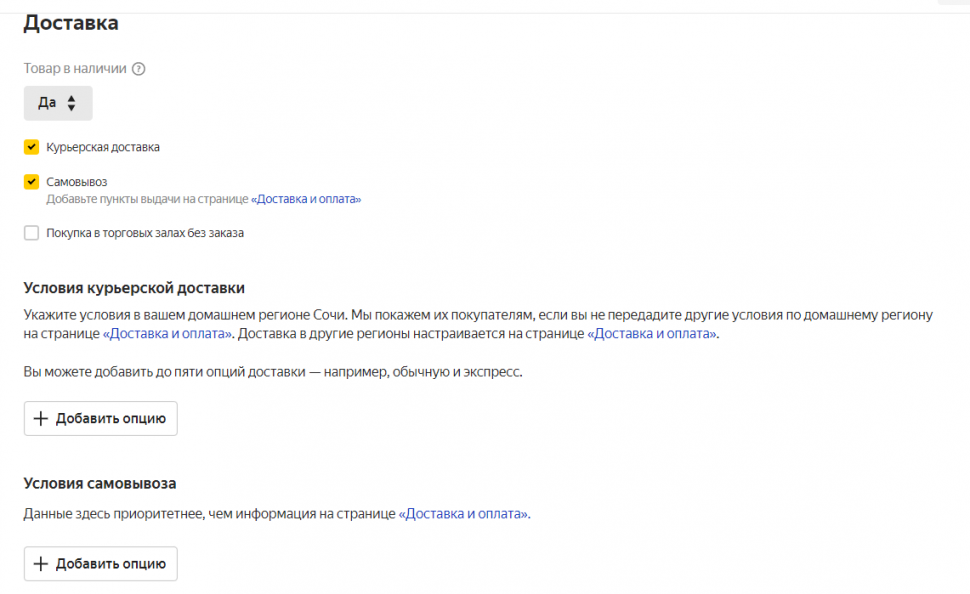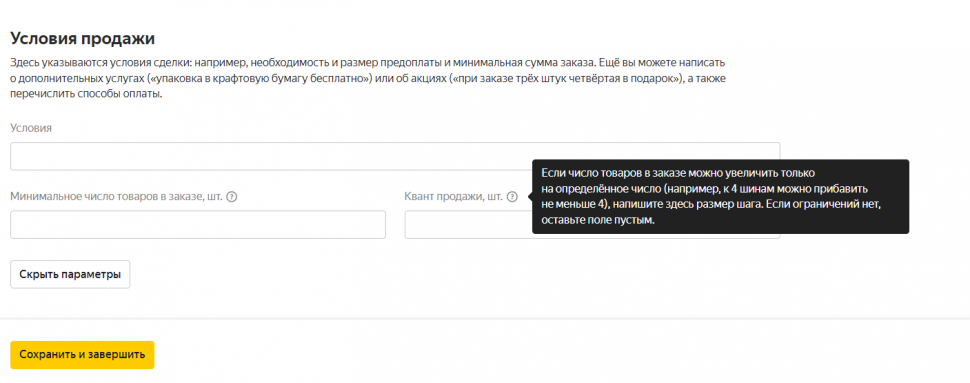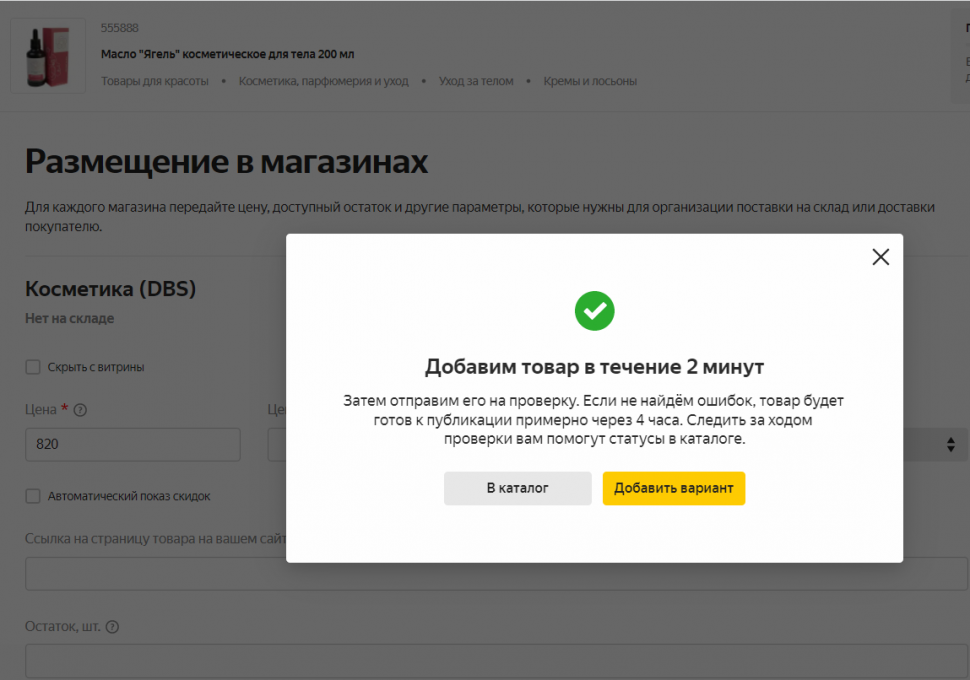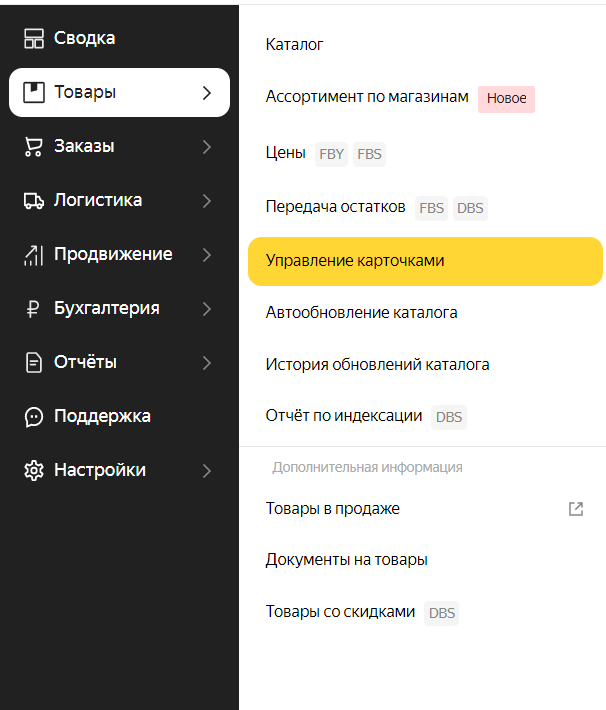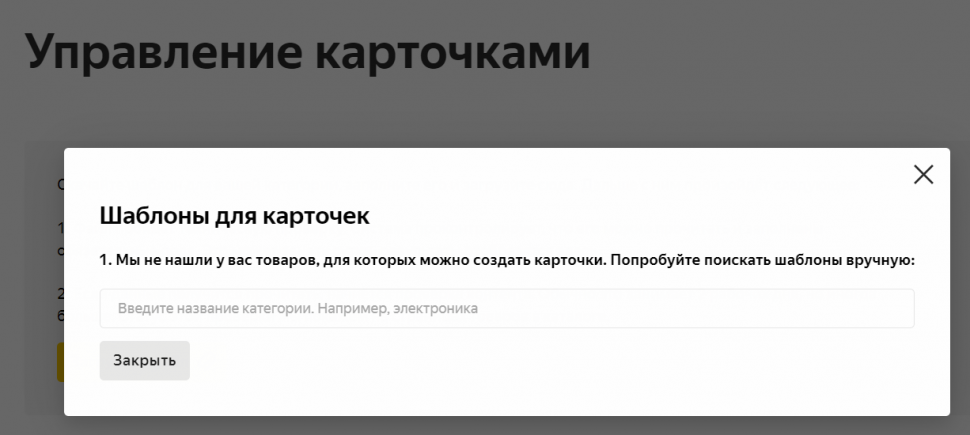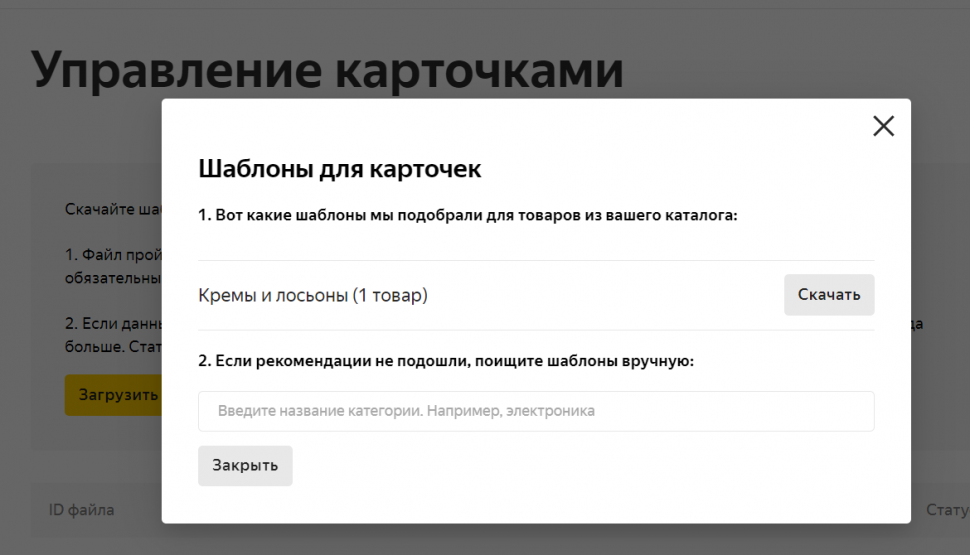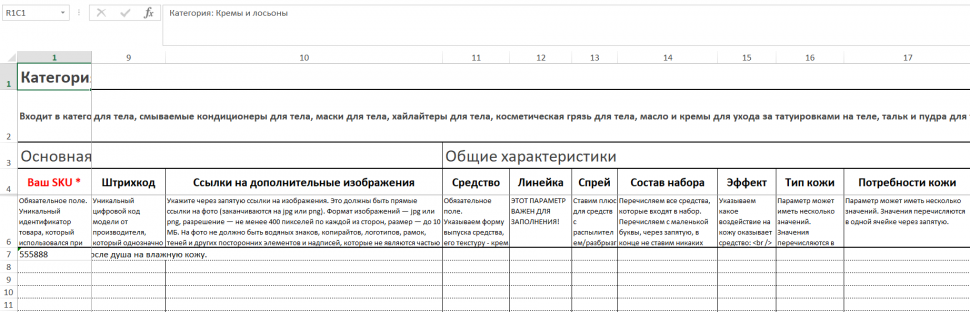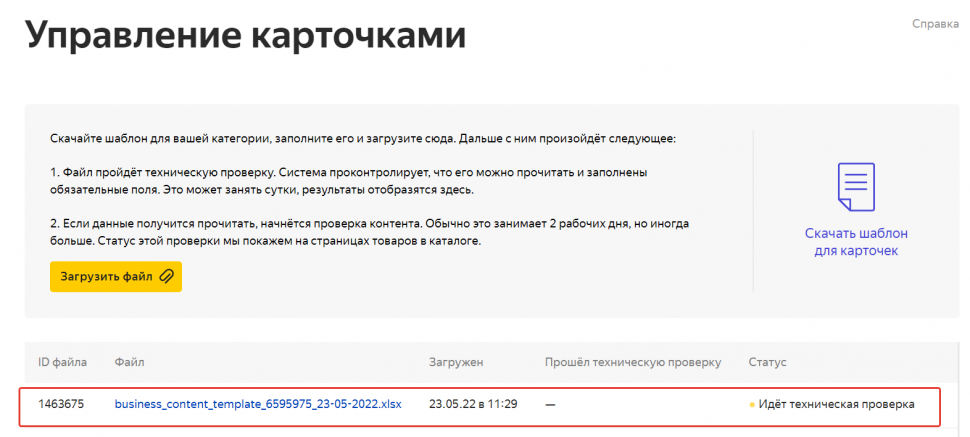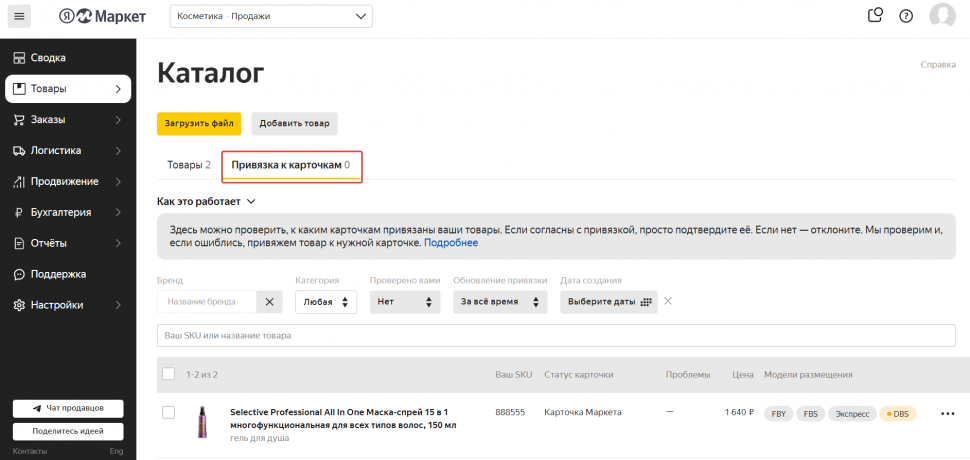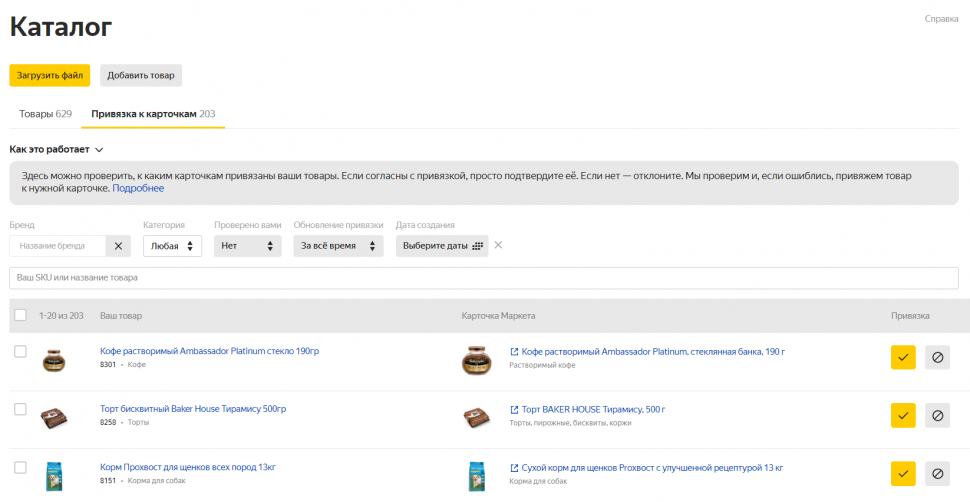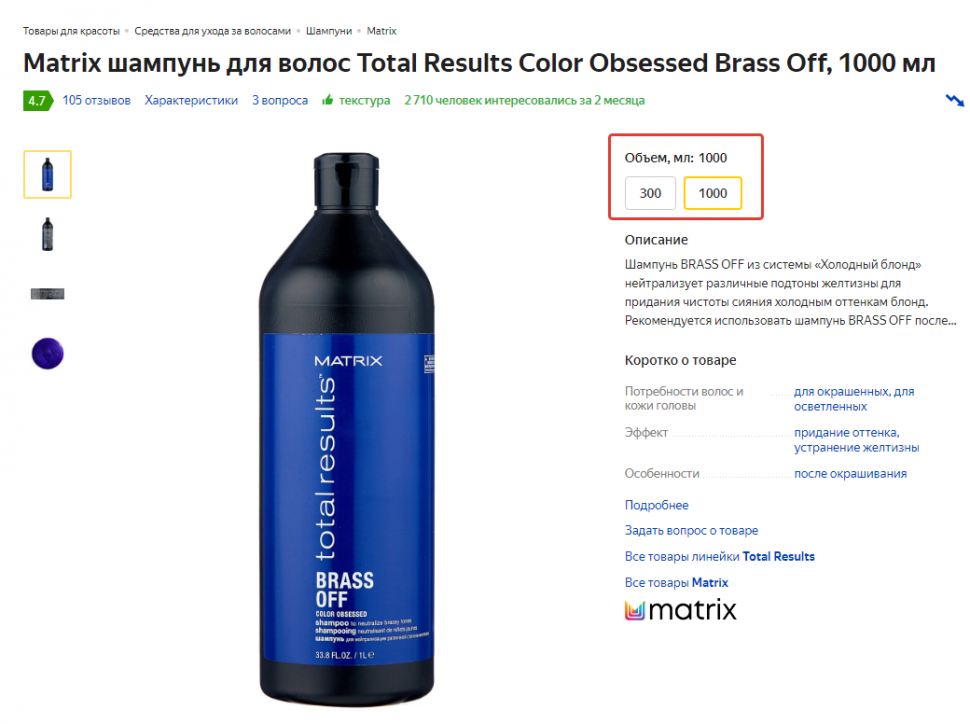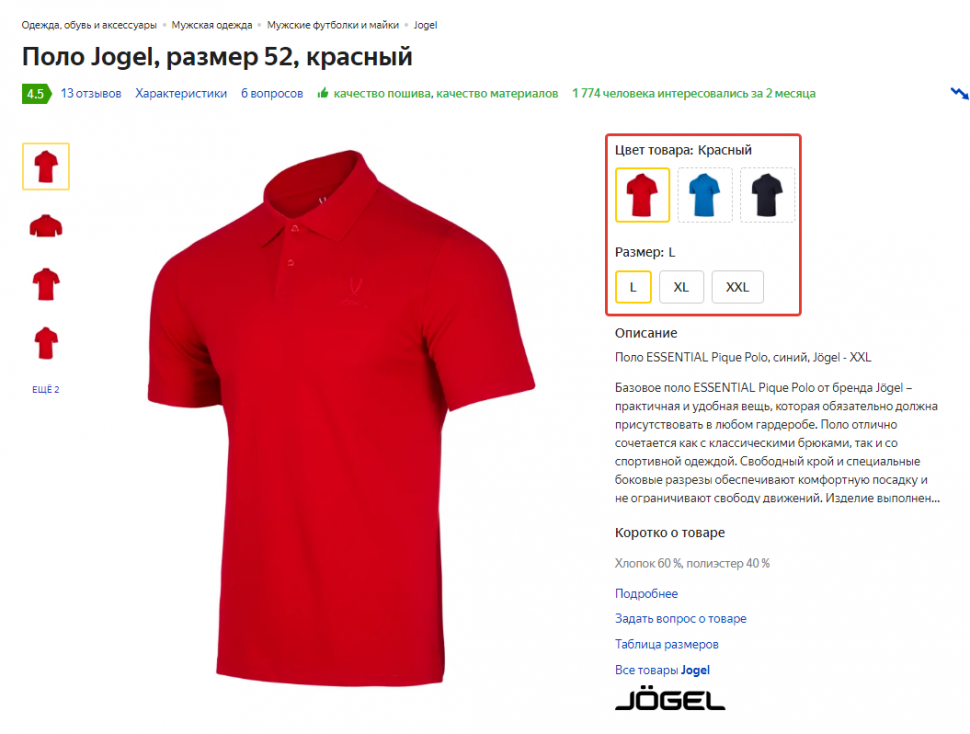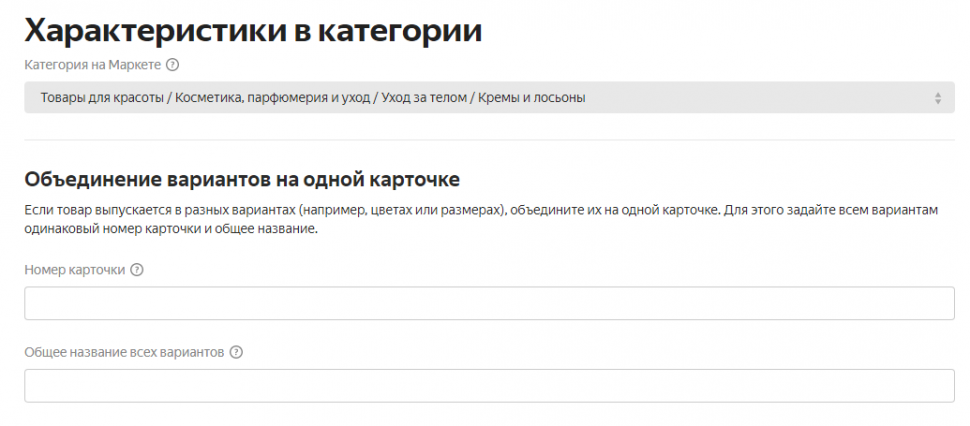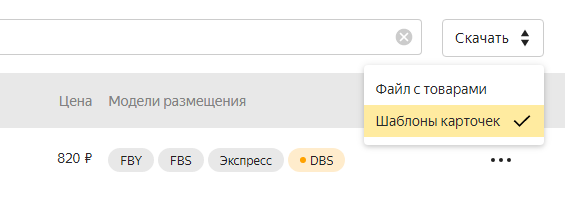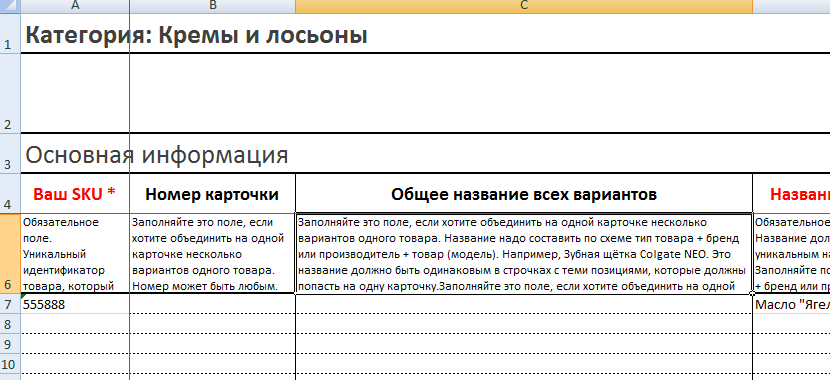Карточка товара нужна, чтобы презентовать товар онлайн и снять все вопросы потенциального покупателя. Чем подробнее будут заполнены обязательные поля, тем выше вероятность, что пользователь маркетплейса купит именно у вас. Вместе с менеджером продуктового обучения Яндекс Маркета Ольгой Караим рассказываем, какие нюансы важно учесть при заполнении карточки товаров.
Я работаю в Яндекс Маркете с 2017 года. Сначала сопровождала крупных продавцов электроники и мебели и помогала им развиваться на маркетплейсе. Сейчас занимаюсь обучением — рассказываю руководителям и сотрудникам магазинов, как выйти на Яндекс Маркет и продавать товары.
Ольга Караим
Для примера возьмём два разных товара: шины и шторы. В этих категориях разный подход к заголовкам, описаниям и фотографиям в карточках. На основе этих примеров сможете составить эффективную карточку для своего продукта.
Типы карточек товаров на Яндекс Маркете
Когда загружаете товары на Яндекс Маркет, есть два варианта: прикрепиться к общей карточке или создать новую. Первый способ подходит для товаров, которые уже есть на маркетплейсе, а второй — для уникальных или тех, которые ещё никто не загружал.
Общие карточки — те, которые уже опубликованы на Яндекс Маркете. Распознать их можно, когда загружаете товар в личном кабинете. Вот как это выглядит, если продавец добавляет позиции вручную:
Чтобы узнать, есть ли для вашего товара общая карточка, войдите в личный кабинет, нажмите «Товары» → «Каталог» → «Загрузить товары». Появится окно поиска, куда вы сможете вписать название, штрихкод или другие данные, чтобы найти такие же товары
Если вы пользуетесь массовой загрузкой, система сама проверит штрихкоды, найдёт товары, которые уже есть на маркетплейсе, и предложит вам к ним прикрепиться.
У некоторых карточек есть режим совместного редактирования — это значит, что дополнять информацию могут все продавцы. Вот что можно исправить в общей карточке:
- Заголовок — если увидели, что нет характеристик, которые могут повлиять на процесс выбора продукта. Например, на фото подушка, а продавец не указал, что предлагает чехол, — это может ввести покупателей в заблуждение.
- Описание — если поняли, что не хватает ключевых преимуществ или описание не отвечает на вопросы клиентов.
- Параметры — если заметили, что нет пунктов, по которым товар можно найти через поиск: цвета, размера, длины и габаритов.
- Фотографии — если снимок с одного ракурса, а у вас есть ещё несколько таких, которые покажут продукт со всех сторон.
Когда прикрепитесь к общей карточке, система может подсказать, чего не хватает, и предложить дополнить. За это Яндекс Маркет начисляет кешбэк до 5 % на товары за счёт маркетплейса. Это значит, что покупатели получат баллы Плюса на свой счёт, если купят в вашем магазине, — так вы выделитесь среди конкурентов.
Ольга Караим
Менеджер продуктового обучения Яндекс Маркета
Общие карточки — это удобный инструмент, который помогает всем:
- Продавцам — быстро запускать продажи и не тратить время на заполнение и оформление карточки товара, потому что всё уже готово.
- Покупателям — легко искать товар, потому что одинаковые позиции не дублируются. А ещё проще сравнивать цены в разных магазинах и выбирать самые выгодные варианты.
Ценовой разброс видно в правом нижнем углу. Сейчас этот товар общий для 34 продавцов шин
Новая карточка — та, которую вы создаёте с нуля, если вашего товара ещё нет на Яндекс Маркете. Это можно сделать в личном кабинете. Покажем на примере создания одного товара.
Нажмите «Товары» → «Каталог» → «Загрузить товары». Появится окно, в котором вы сможете выбрать формат загрузки — вручную или из файла
Новая карточка состоит из нескольких блоков, вот основные:
- Главное о товаре — это заголовок, описание и основные характеристики, например габариты и вес.
- Изображения и видео — это визуал, который поможет покупателю оценить вещь.
- Характеристики в категории — зависят от того, какой товар вы продаёте. Например, для штор это высота, ширина, цвет, ткань, тип крепления и светопроницаемость.
Дальше расскажем, как создать правильный заголовок, придумать привлекательное описание и сделать красивые и качественные фотографии для ваших товаров.
Составляем заголовок
Когда покупатель ищет товары на Яндекс Маркете, он быстро просматривает карточки, и чаще всего его взгляд цепляется именно за заголовок. По нему пользователь определяет, подойдёт ли эта вещь.
Заголовок для карточки строится по чёткой структуре:
- Тип товара.
- Бренд или производитель.
- Модель.
- Отличительные характеристики.
Вот какие заголовки можно составить для штор и шин:
- Шторы «Ромашка», римские, 60 × 160 см, блэкаут
- Шины Naikon W356, 205/55, R16, 91W, летние
Максимальная длина заголовка — 60 символов. Если их больше, система обрежет лишнее, поэтому человек не узнает полную информацию о вашем товаре при беглом просмотре.
Заголовок у последней карточки слишком длинный и показывается не полностью. Покупатель не может увидеть высоту штор и понять, подойдут ли они
Чтобы алгоритмы поиска на Яндекс Маркете лучше находили ваши товары и предлагали их пользователям в числе первых, можно добавить в заголовок ключевые слова. Это запросы, которые люди обычно вводят в поисковых системах. Но с ними лучше не перебарщивать — помните об ограничении по символам. Лучше добавить один ключ, который касается товара. Например:
- для штор — «римские шторы блэкаут»;
- для шин — «летние шины R16».
Подобрать ключевые слова можно с помощью сервиса Яндекс Вордстат.
О том, как оптимизировать контент под поисковые системы, читайте в одном из разделов статьи «Как новому бизнесу выйти на целевую аудиторию»
Придумываем описание
Максимальный объём описания товара на Яндекс Маркете — 6 000 символов. Это много, но подробности играют продавцу на руку. Чем больше информации о товаре получит пользователь, тем выше вероятность покупки.
Рекомендую составлять описание так, чтобы уложиться в 400–800 символов. Такие тексты не выглядят объёмными, поэтому пользователю будет проще дочитать до конца.
Ольга Караим
Менеджер продуктового обучения Яндекс Маркета
Вот что нужно добавить в описание.
Преимущества товара, чтобы показать, чем он отличается от аналогов. Например:
- Для штор — изготовлены из прочного полиэстера, держат форму, легко гладятся, не дают усадку и не растягиваются.
- Для шин — стреловидный направленный рисунок протектора, который обеспечивает высокую управляемость. Усиленный каркас, за счёт чего удаётся избежать повреждений и разрывов.
Особенности, чтобы покупатель понял, чего ожидать от товара. Например:
- Для штор — однотонная ткань, обработка боковых швов, подгибка низа.
- Для шин — отечественный производитель, поставки напрямую с завода.
Сценарии, чтобы покупатель представил, как он будет пользоваться вашим товаром в жизни. Например:
- Для штор — стильный дизайн, шторы впишутся в интерьер гостиной, спальни или детской.
- Для шин — легко проедут по гололёду или глубокому снегу.
Обратите внимание, что не всю информацию можно добавить в описание. Модерация проверяет каждое объявление перед публикацией и вернёт карточку на доработку, если в ней будут:
- Инструкции по применению, установке или сборке.
- Слова для привлечения внимания, например «скидка», «акция», «новинка» или «специальная цена».
- Номера телефонов, адреса электронной почты, почтовые адреса, логины в мессенджерах и любые ссылки на сторонние ресурсы.
Для наглядности приведём пару примеров удачных и неудачных описаний. Вы можете ориентироваться на них, когда будете заполнять карточку своего товара.
Проблема неудачных описаний не всегда в объёме. На втором примере текст длинный, но, если присмотреться, видно, что продавец просто перечислил дополнительные характеристики. А пользу для потенциального покупателя не указал
Добавляем фотографии и видео
Фото и видео в карточках помогают покупателю визуально оценить товар и понять, как он выглядит. Кажется, что нужно загрузить как можно больше снимков, но их количество зависит от позиции, которую вы продаёте. Например:
- Для шин — достаточно двух-трёх снимков, которые покажут рисунок протектора в анфас и под углом 45 градусов, а ещё маркировку на боковой части покрышки. Дело в том, что водители выбирают шины по характеристикам и производителю, а вот фото изучают в последнюю очередь.
- Для штор — нужно сделать не меньше пяти снимков и показать общий вид полотна на окне, цвет при естественном и искусственном освещении, ткань вблизи, детали — например, как обработаны швы. Здесь алгоритм и процесс выбора отличается: покупателю важнее внешний вид товара, а на характеристики он смотрит позже.
Вы можете добавить в карточку фотографии в форматах JPG, JPEG или PNG, не тяжелее 10 МБ и не меньше 300 × 300 пикселей. На снимке должен быть продаваемый товар с теми характеристиками, которые вы указали. Например, если цвет зелёный, то на фото он должен быть таким же.
Модерацию не пройдут смазанные или размытые кадры с дефектами. А ещё на фото не должно быть:
- логотипов магазина, рекламы, водяных знаков, цен, контактов;
- посторонних людей или животных, за исключением моделей;
- слов, которые не связаны с товаром, например «скидка», «с доставкой», «аналог», «отличный», «хит».
В личном кабинете продавца есть Справка, в которой вы найдёте инструкции, как снимать товары для Яндекс Маркета, с практическими советами и примерами. По ним сможете подобрать правильный ракурс, выставить свет и обработать фото после съёмки.
Ольга Караим
Менеджер продуктового обучения Яндекс Маркета
Кроме обычных фотографий, в карточку можно загрузить снимки в 360° и 3D-модели. Они будут полезны для товаров, где важен визуал, например техники, мебели, игрушек. Вот несколько технических особенностей для загрузки такого контента:
- Для фото в 360° нужно подготовить серию снимков — от 8 до 72. Для съёмки будет достаточно обычного смартфона и штатива — просто поворачивайте товар и делайте фото последовательно. Подходящее разрешение — 1280 × 720 пикселей. Снимки для каждого товара нужно загрузить в отдельную папку на Яндекс Диске и назвать файлы последовательно, например «Фото 1», «Фото 2» и так далее.
- Для 3D-модели товара нужно загрузить файл в двух форматах: .usdz для iOS и .glb для Android. Иначе модель не появится в карточке. В модели не должно быть больше 30 000 полигонов, максимальный размер текстур — 1024 × 1024 пикселя, а размер файла не должен превышать 10 МБ.
Советую прочитать полные требования для фото 360 и 3D-моделей в Справке Яндекс Маркета.
Ольга Караим
Менеджер продуктового обучения Яндекс Маркета
Карточку товара можно дополнить видеороликом, чтобы показать фишки продукта и помочь покупателю его представить. Идеальный вариант — короткая презентация не дольше двух минут. А вот развёрнутый авторский обзор не подойдёт.
Технические требования к видео:
- Продолжительность — до 2 минут.
- Количество кадров в секунду — 20–30.
- Соотношение сторон — 16:9.
- Разрешение — от 1080 × 720 до 1920 × 1080 пикселей.
- Формат — MP4, WebM, MOV, QT, FLV или AVI.
- Количество видеопотоков — 1.
- Размер файла — до 30 МБ.
Если в видео есть речь, лучше сопроводить её субтитрами: не все покупатели смотрят ролики со звуком.
Для базового монтажа ролика и наложения субтитров не обязательно нанимать профессионала. Вы можете воспользоваться бесплатными видеоредакторами — некоторые из них доступны без скачивания. Например, Media.io — сервис, который даёт выгружать готовый ролик в HD-качестве и без водяных знаков.
Если вы хотите подключиться к Яндекс Маркету, воспользуйтесь помощником.
Важно запомнить
- На Яндекс Маркете есть два типа карточек: общие и новые. Если вы продаёте популярный товар, например электронику, скорее всего, он уже есть на маркетплейсе. Если продаёте что-то необычное, нужно создать новую карточку с уникальным описанием.
- С помощью карточки товара вы презентуете продукт и отвечаете на возможные вопросы покупателей. Поэтому необходимо подробно её заполнить: составить грамотный заголовок, описание и использовать привлекательные фотографии.
- У заголовка карточки есть чёткая структура: тип → бренд → модель → характеристики. В заголовок можно добавить ключевые слова, чтобы улучшить поиск по Яндекс Маркету.
- В описании лучше указывать преимущества товара, его особенности и сценарии использования. А вот перечислять характеристики и давать инструкции по применению, установке и сборке не нужно, они не привлекают покупателей.
- На фотографиях и видео должен быть изображён товар, который вы продаёте, без лишних деталей, логотипов и слов для привлечения внимания. Технические требования к фото и видео можно узнать в личном кабинете Яндекс Маркета — для продавцов есть подробная Справка с инструкциями и примерами.
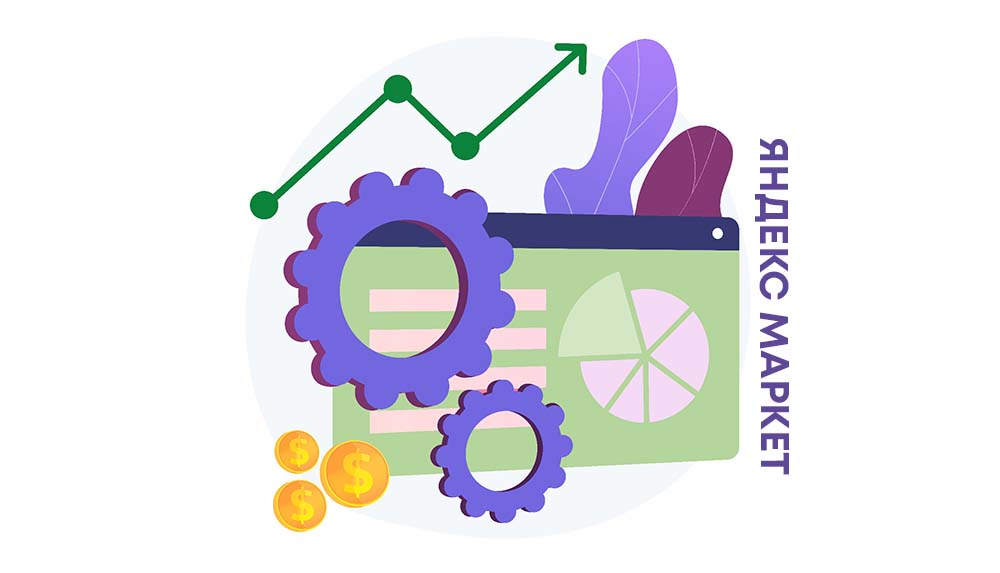
Мы уже писали о том, как создать карточку товара на маркетплейсах Ozon и Wildberries. В сегодняшней статье речь пойдет о «Яндекс Маркете». Маркетплейс расположился на 4-м месте среди отечественных электронных площадок — более чем веская причина начать на нем продавать.
Маркетплейс от «Яндекса» расположился на 4-м месте среди отечественных электронных площадок — более чем веская причина начать на нем продавать
По традиции будем делать карточку на примере мужской футболки. Для других категорий товаров создание карточки может немного отличаться в некоторых пунктах, но общий принцип тот же. Вот что должно получиться в итоге:
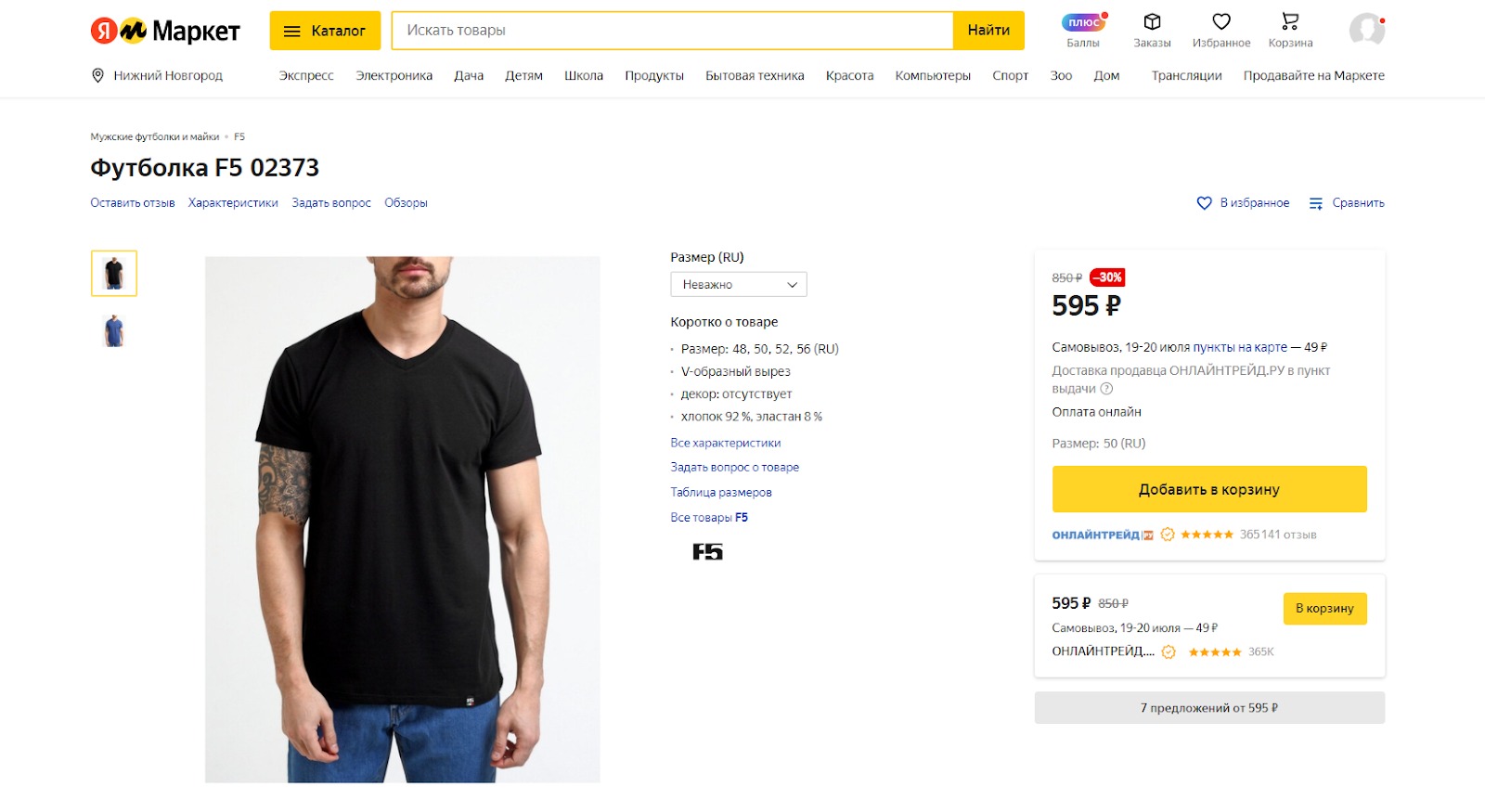
Шаг первый: Добавляем товар в каталог
Перед эти заходим в личный кабинет партнера под своими логином и паролем. Для добавления новой товарной позиции нажимаем «Товары», далее — «Каталог»:
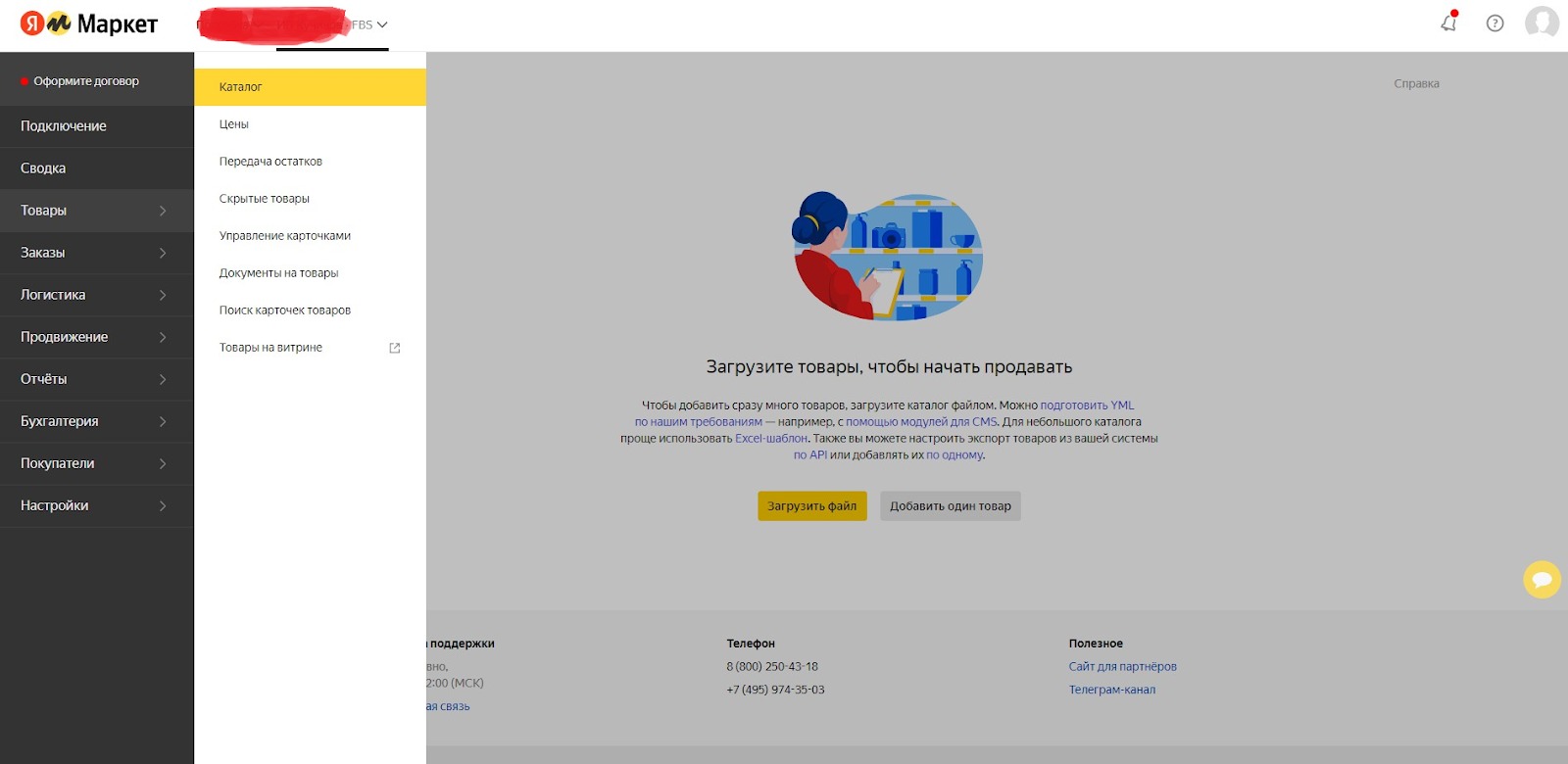
После этого попадаем в каталог товаров. У нас он пока пустой, для создания новой карточки нажимаем «Добавить один товар»:
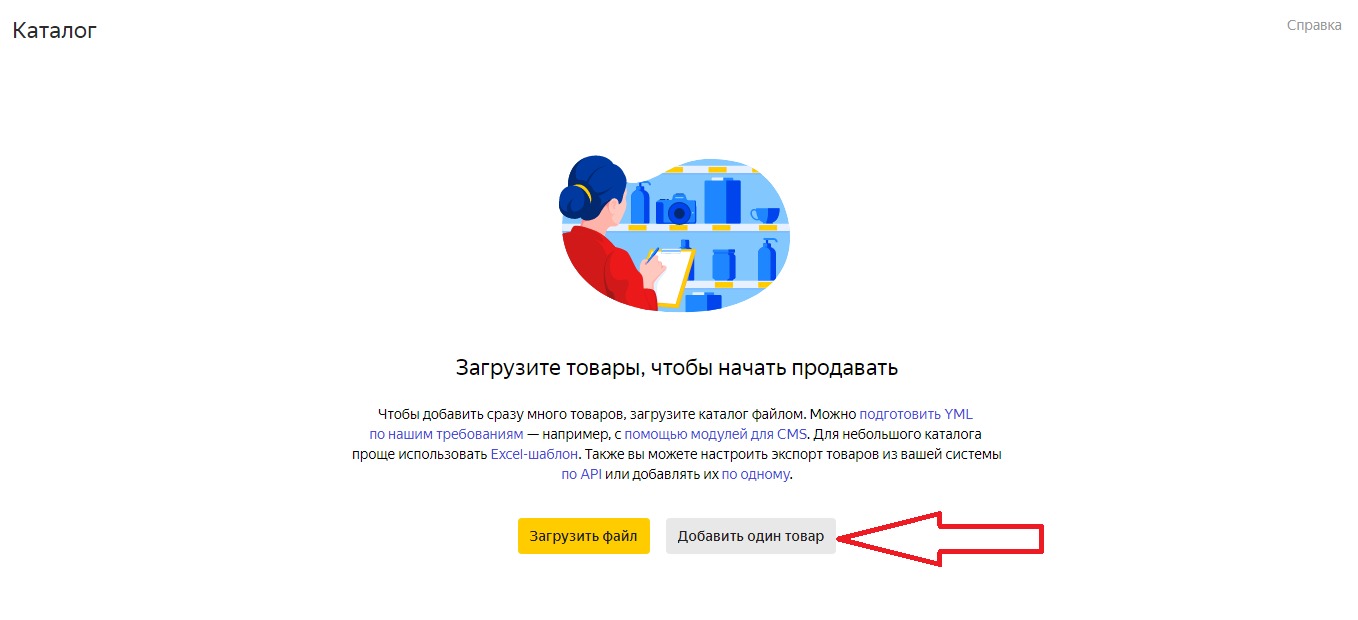
Можно скачать Excel-шаблон, чтобы заполнить его офлайн, а потом загрузить на сайт. Тогда нажимаем «Загрузить файл». В открывшееся окно можно перетащить заполненную таблицу или выбрать файл для вставки.
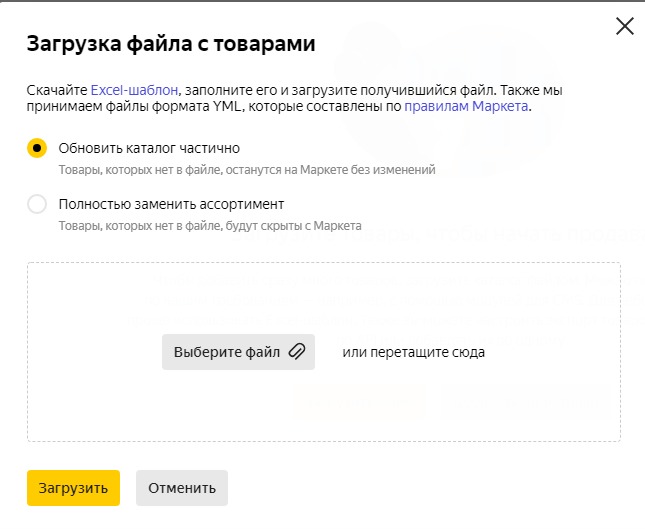
А вот сама таблица в формате Excel:

Переходим к следующему шагу.
Шаг второй: заполнение информации о товаре
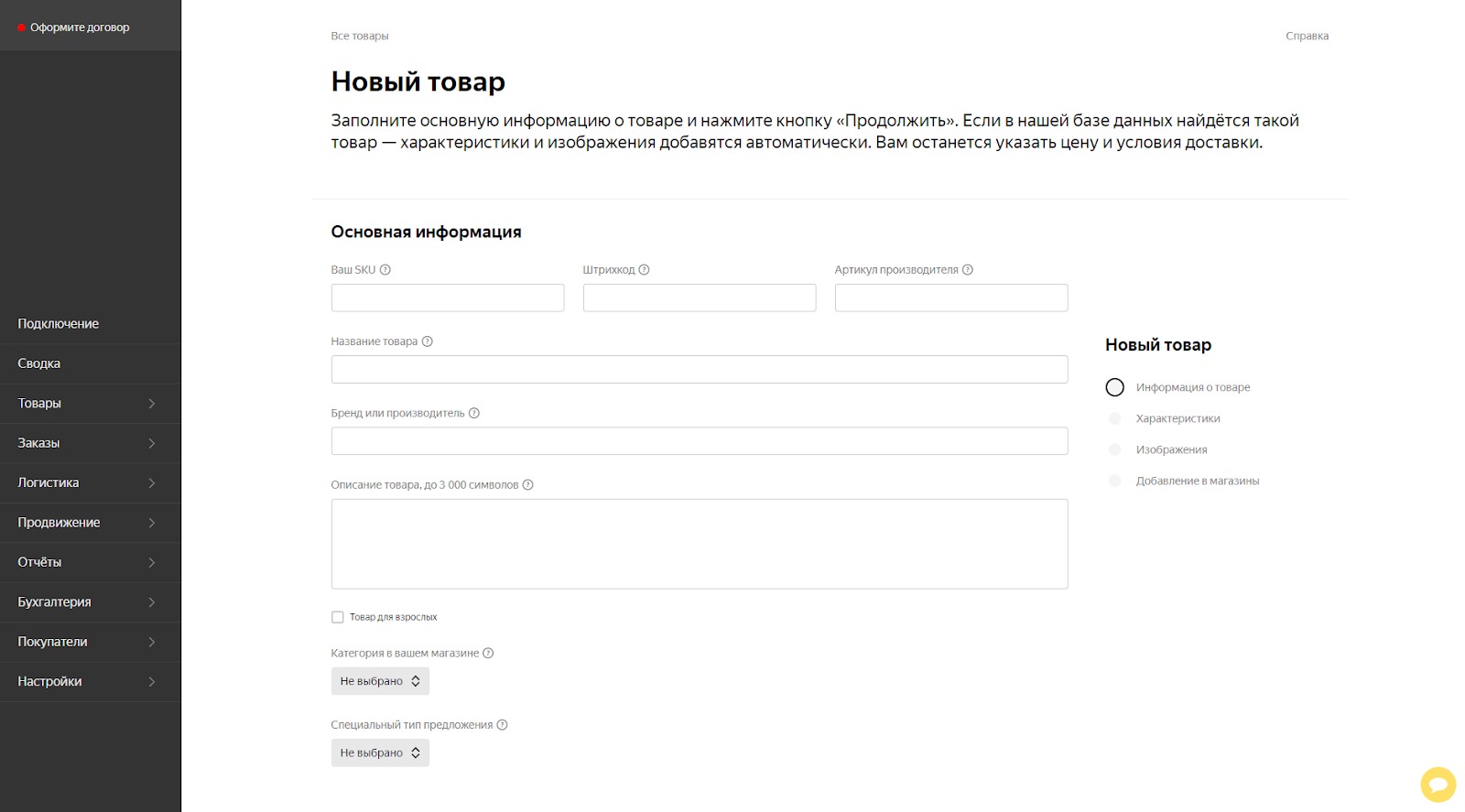
На этом этапе нужно указать:
-
SKU товара — его идентификатор из вашей товароучетной системы.
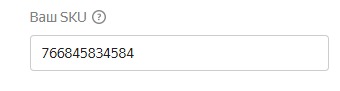
Если у вас нет товароучетной программы, идентификатор можно придумать самостоятельно, главное его запомнить и записать
-
Штрихкод и артикул производителя

-
Название и бренд товара.

-
Описание.

-
Категория и специальный тип предложения.
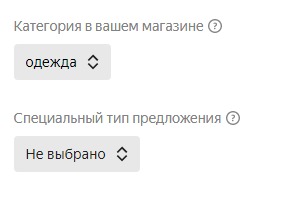
-
Категория на маркете.

-
Особенности варианта и цвет товара для фильтра.
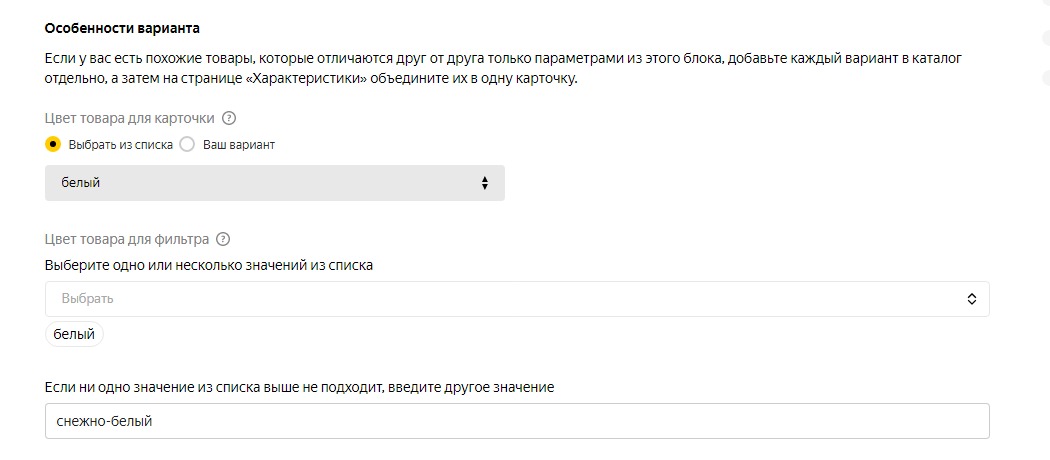
-
Вес и габариты упаковки.
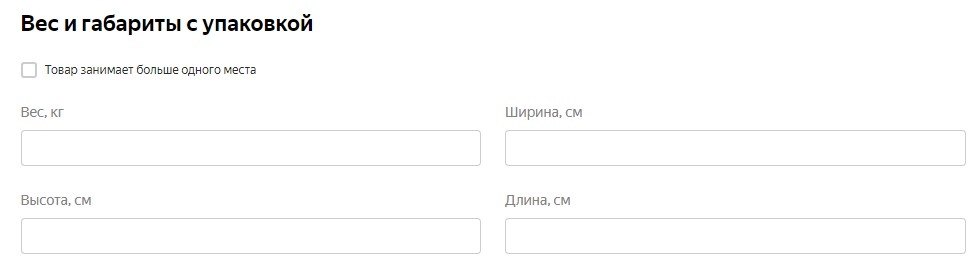
-
Дополнительная информация. Для заполнения не обязательна.
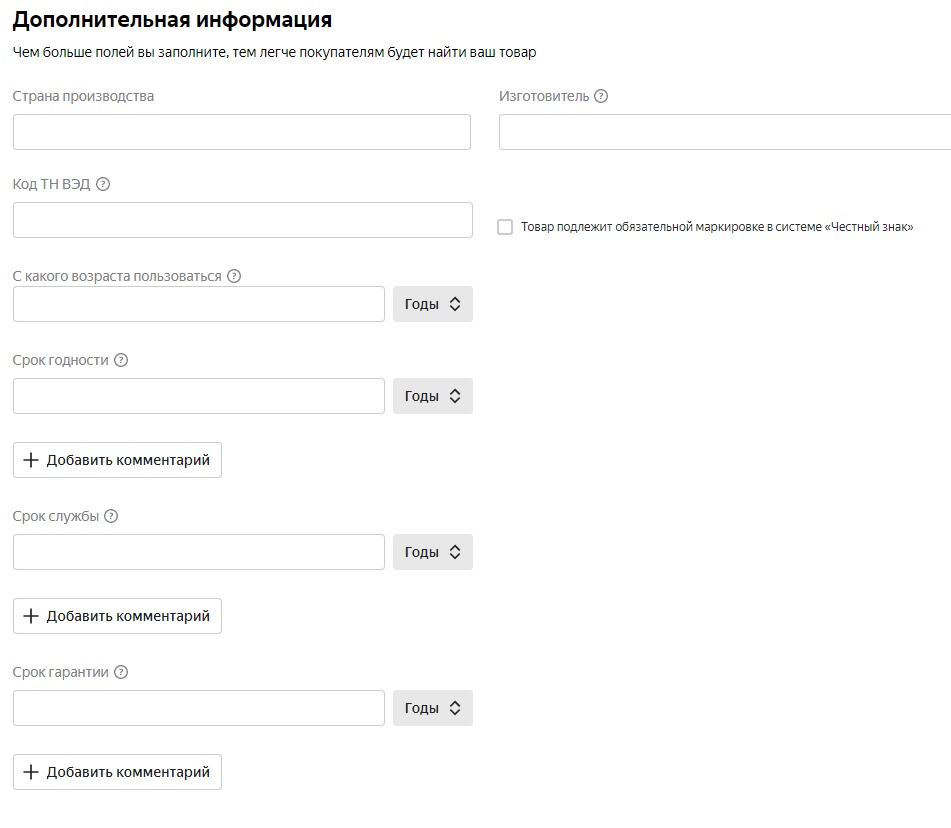
Жмем «Продолжить» и переходим к следующему шагу.
Шаг третий: заполнение раздела характеристик товара
Раздел выглядит так:
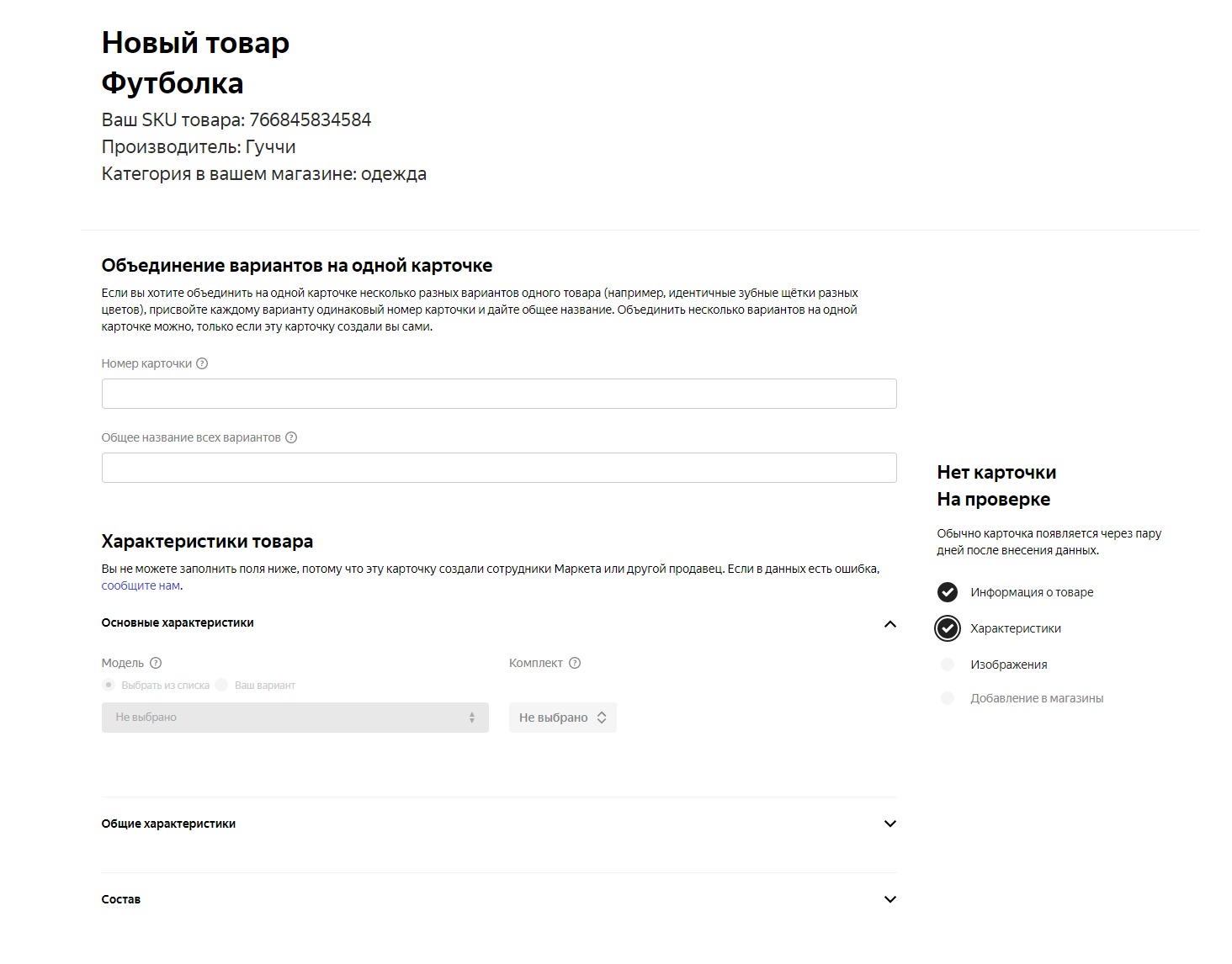
Первым делом система предложит объединить похожие товары, например разных цветов, в одной карточке.
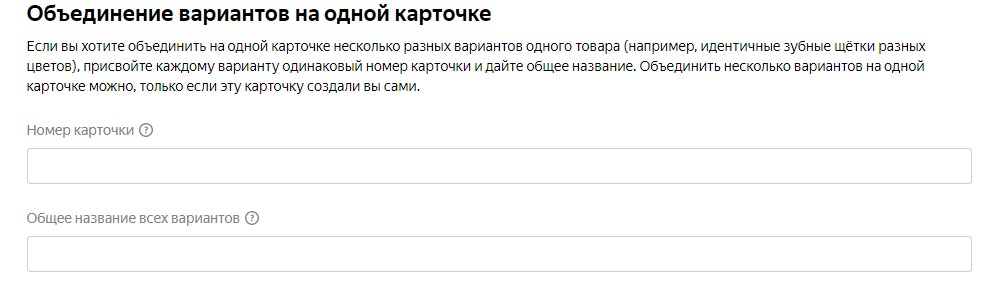
Далее заполняем характеристики:
-
Модель (свой вариант или из справочника, например, поло, футболка, майка и так далее).
-
Комплект, (если продается набор из двух или более изделий).
-
Общие характеристики — количество в комплекте, наличие выреза, узора и так далее.
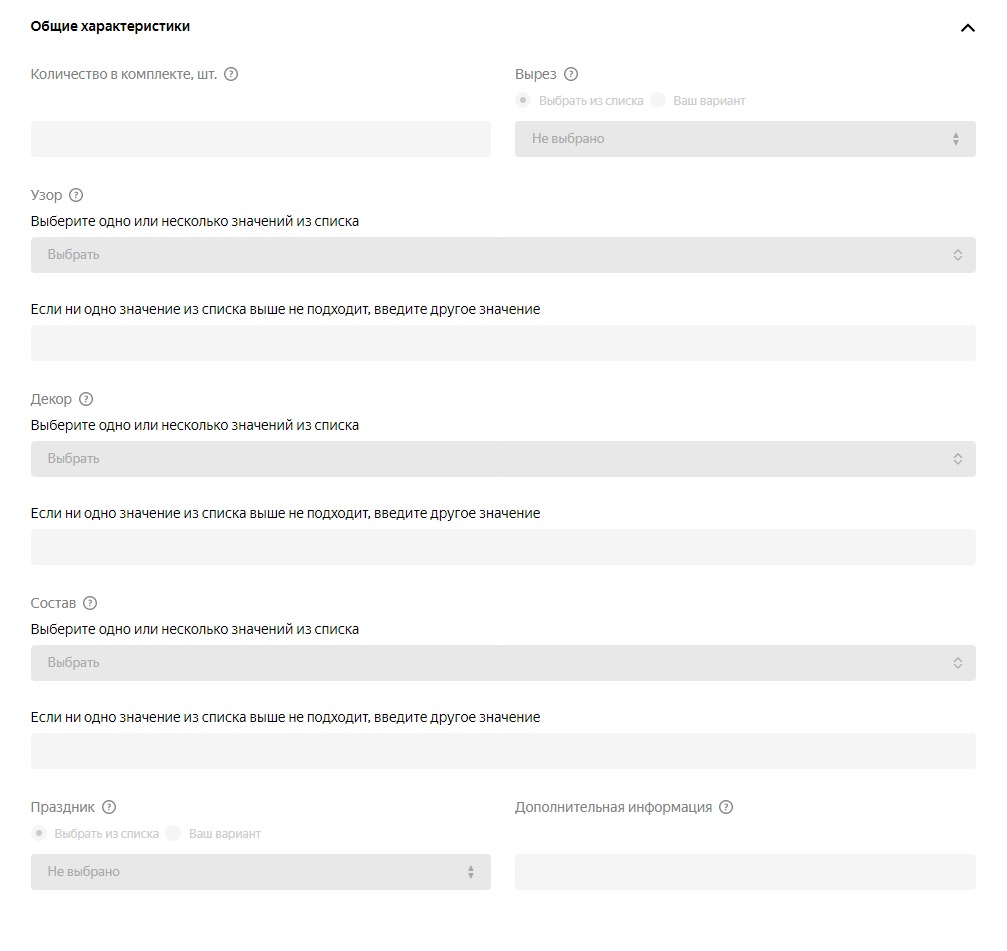
-
Состав.
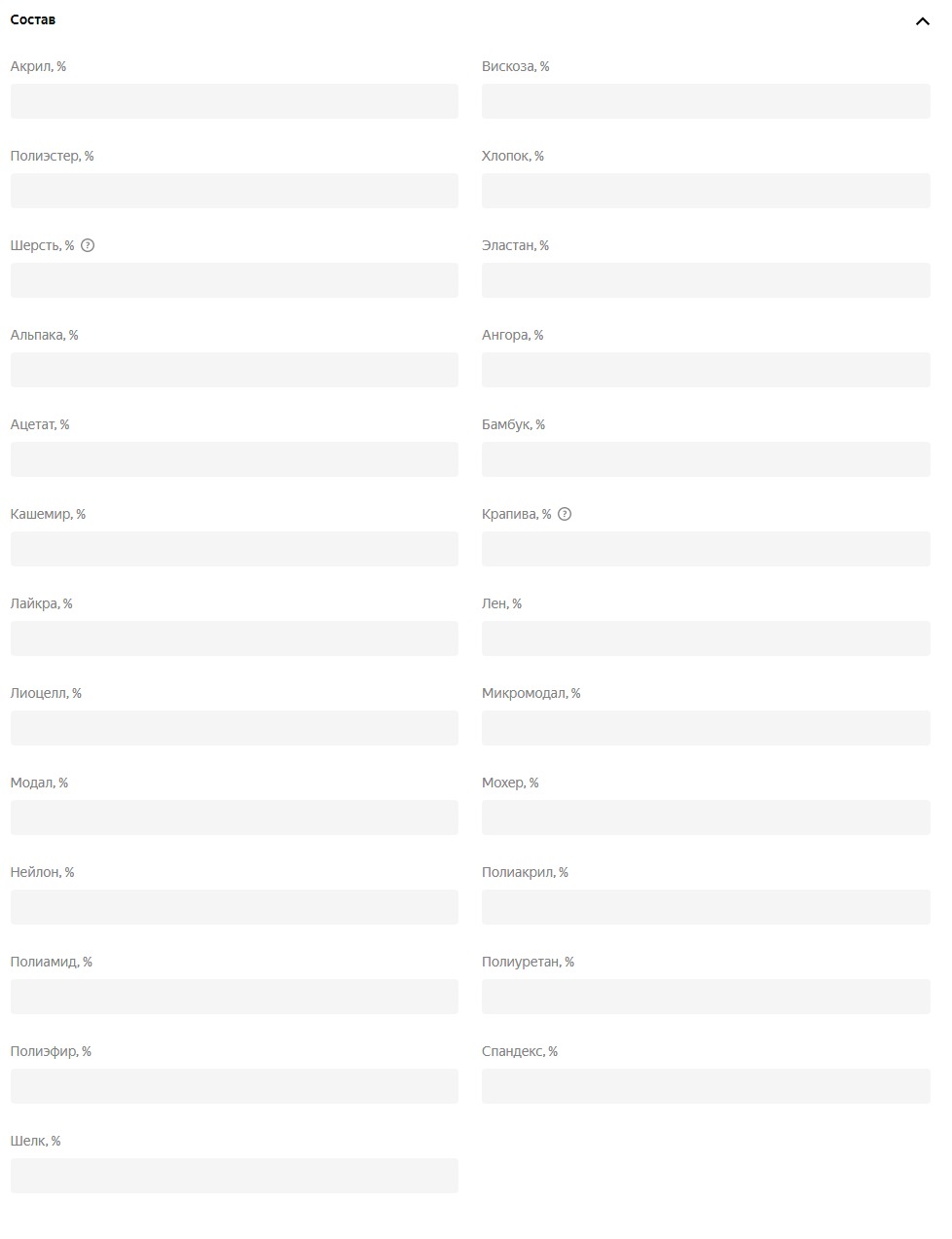
А мы переходим к следующему шагу создания карточки товара.
Шаг четвертый: загрузка медиа
Подробно о том, какими должны быть фото, мы писали в статье о требованиях к карточке товара на «Яндекс Маркет».
Напомним вкратце:
-
Допустимые форматы — JPEG или PNG.
-
Максимальный размер — 9,7 мегабайт.
-
Размер каждой сторон: не менее 300 пикселей, размер длинной стороны — не более 3,5 тысячи пикселей.
-
Допускаются водяные знаки.
-
Запрещается использовать рамки, логотипы и другие элементы.
-
Фон основной фотографии — светлый. Дополнительные фото могут быть на любом фоне.
-
На основной фотографии товар должен быть изображен целиком.
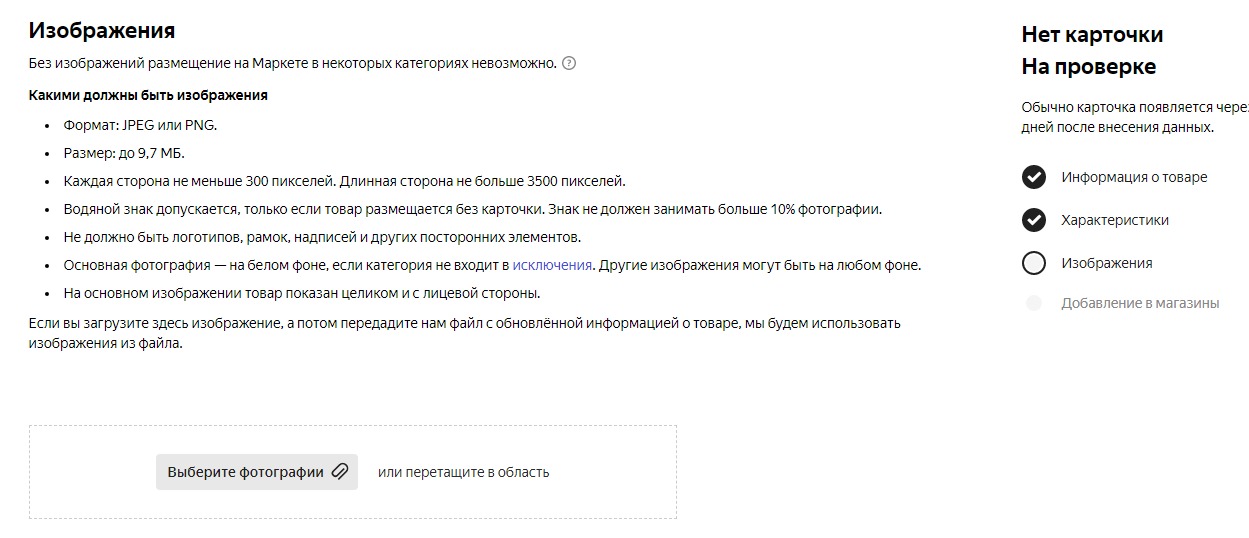
Для примера мы добавили три одинаковых фото: основную и 2 дополнительные.
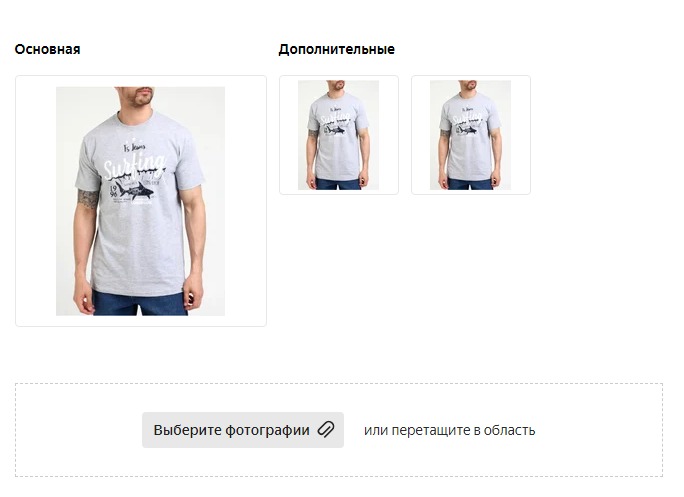
Шаг пятый: Добавление товара в магазин и каталог
Формально карточка уже готова. Осталось добавить ее в каталог и разместить в магазине.
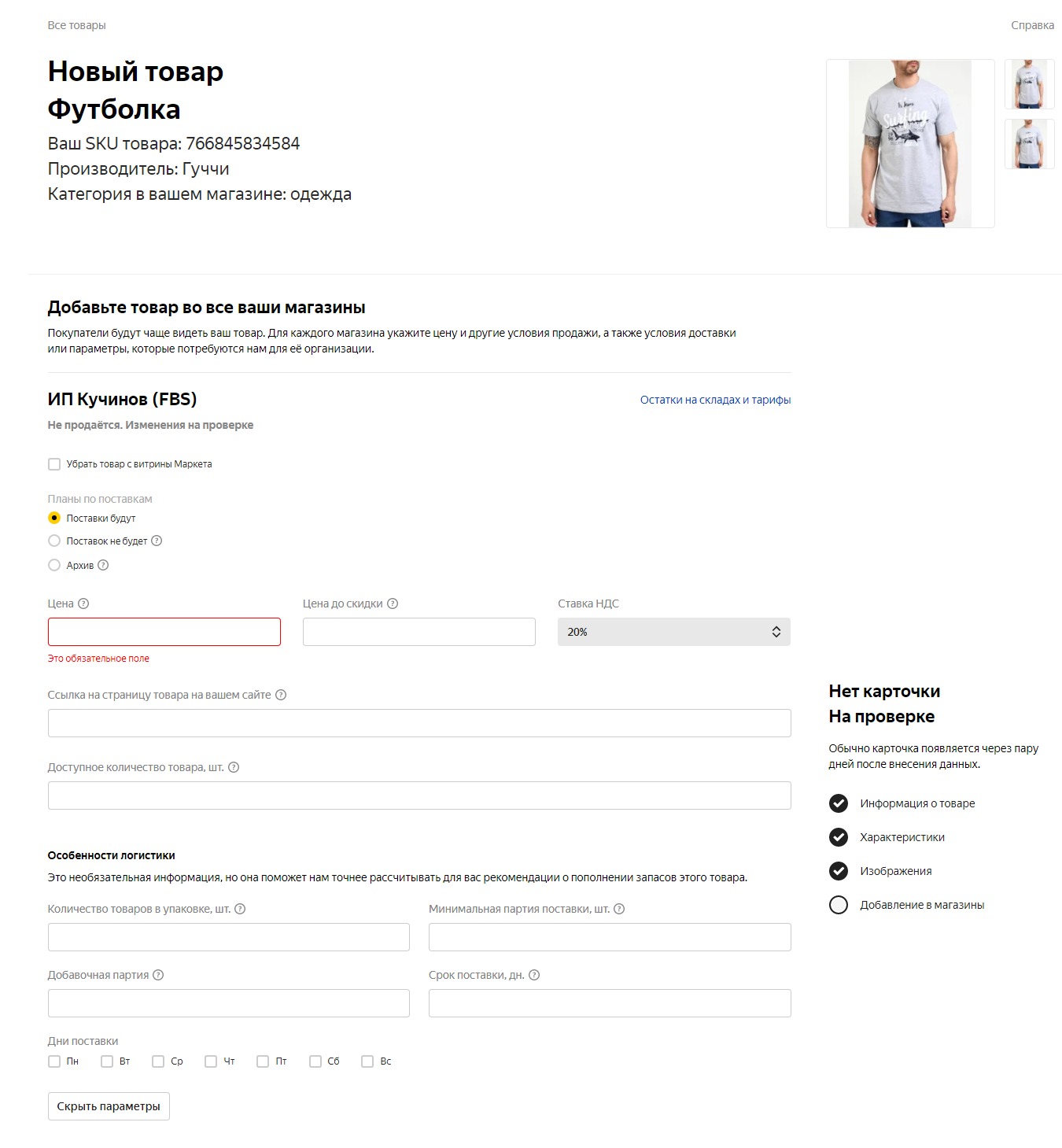
Для этого указываются:
-
Планы по поставкам.

Вариантов два: поставки будут и поставок не будет
-
Цена и НДС.

-
Ссылка на страницу товара на вашем сайте и его количество.
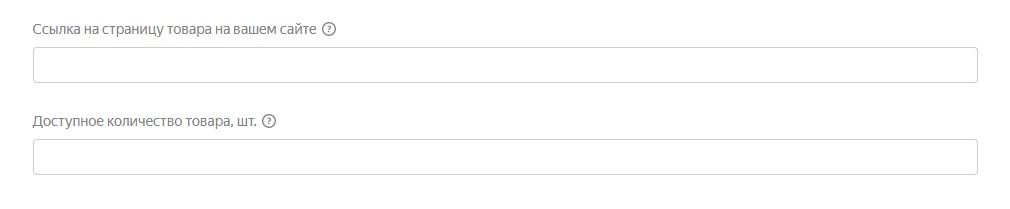
-
Особенности логистики.
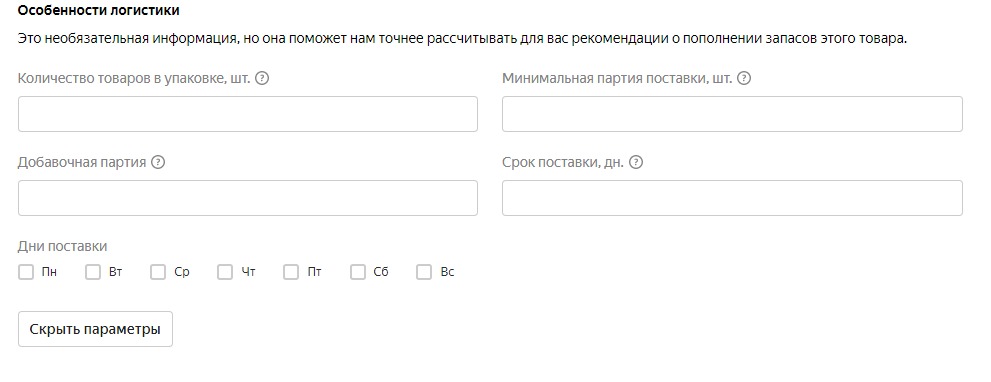
А наша карточка готова! Стала активной кнопка «Отправить на проверку», ее и нажимаем:
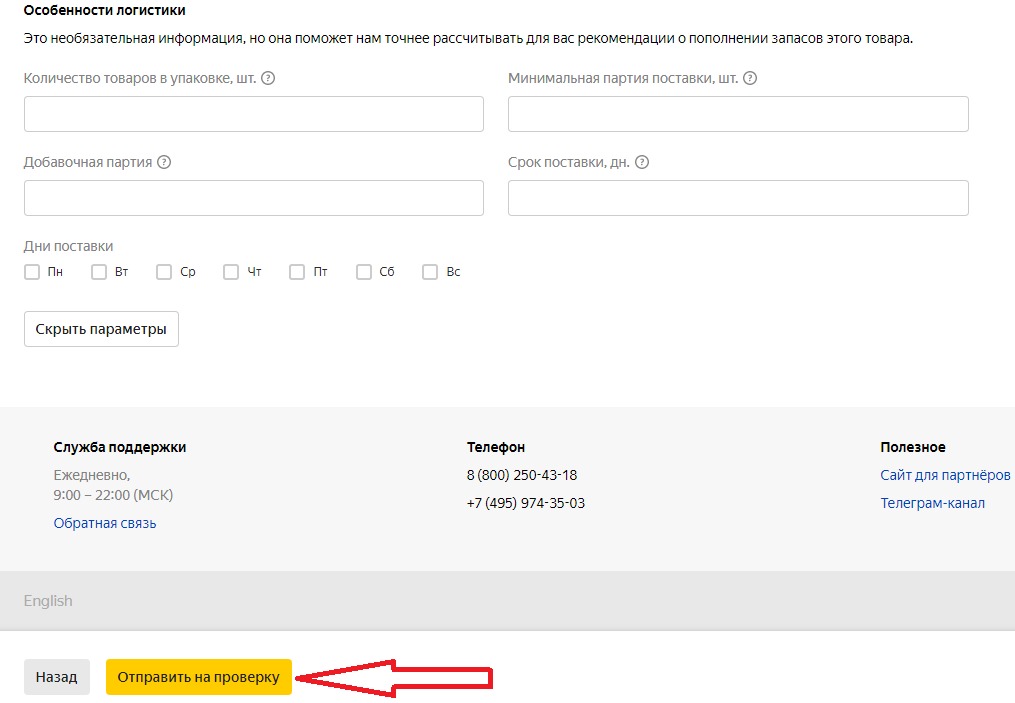
Появляется окно:
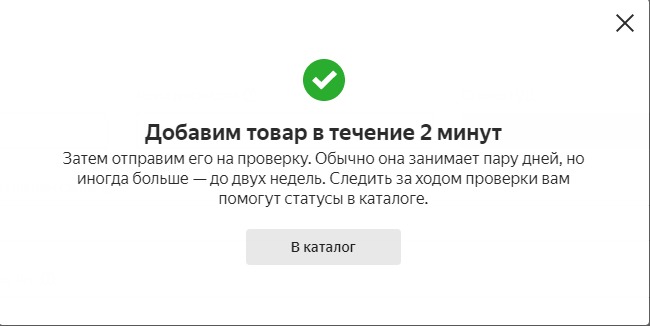
В каталоге она появляется сразу:
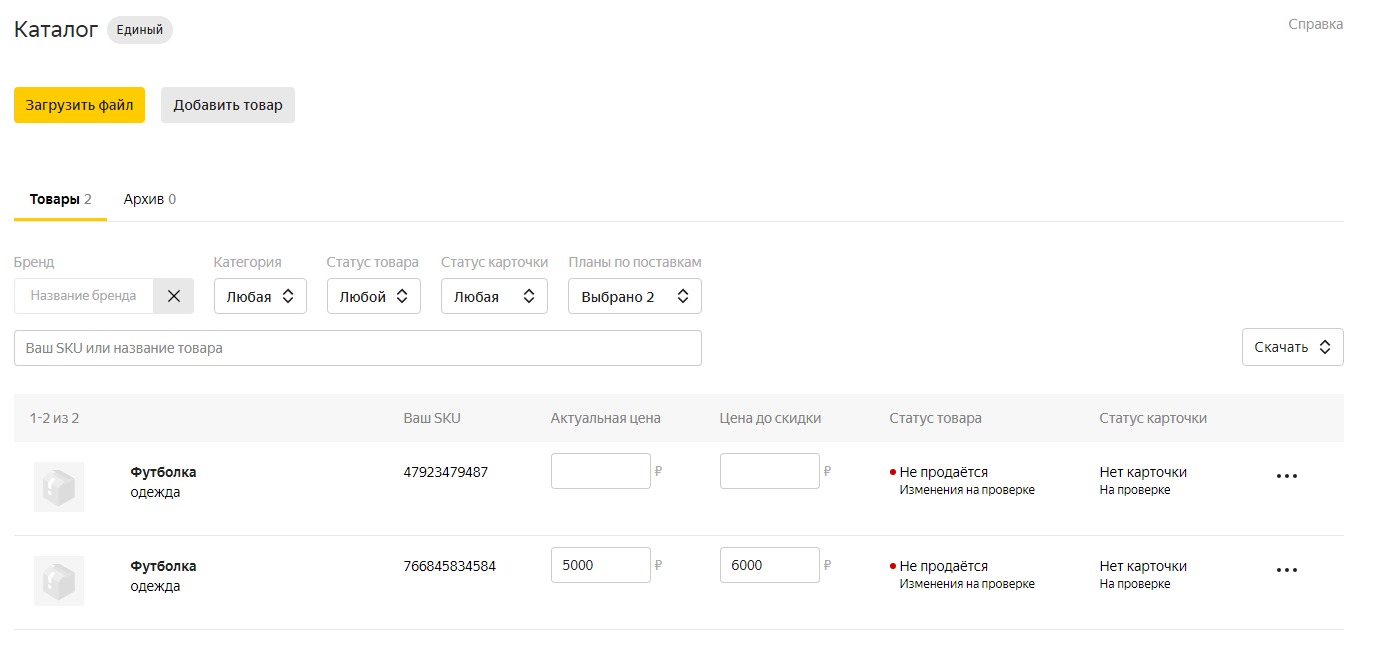
На этом все: теперь вы сами сможете создать карточку товара на маркетплейсе «Яндекс Маркет» с нуля, используя нашу пошаговую инструкцию или заказать услугу фулфилмент в Москвe.
А выйти на этот и другие маркетплейсы и продавать там с одного склада, из единого личного кабинета поможет Кактус.
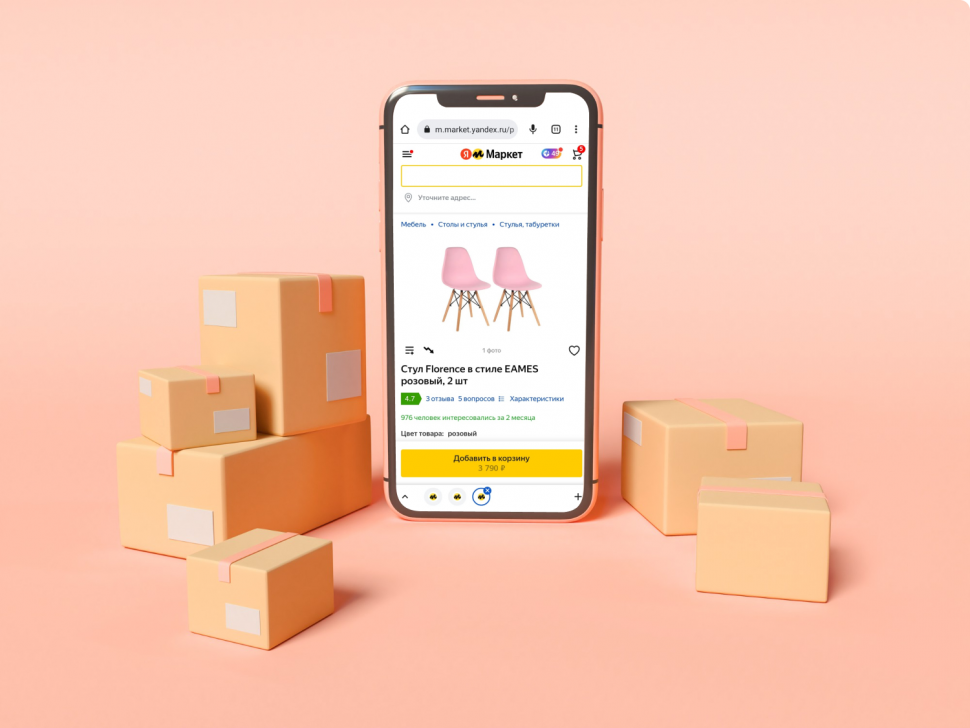
В статье разберем, что значит понятие «карточка товара» на Яндекс Маркете. Чем отличается «Карточка товара» от «Предложения в каталоге». Технически в структуре каталога на разных площадках есть отличия, которые не всегда очевидны.
Содержание:
- 1. Как устроена карточка товара на Яндекс.Маркет
- 2. Как создать карточку товара на Яндекс Маркет
- 2.1. Добавляем товар в каталог
- 2.2. Заполняем информацию о товаре
- 2.3. Заполняем характеристики товара
- 2.4. Добавляем условия продажи товара
- 2.5. Создаем карточку товара на Маркете
- 3. Как привязать товар к карточке Яндекс Маркет
- 4. Как объединить карточки товара на Яндекс Маркет
- 4.1. Как объединить карточки товара на Маркете личном кабинете
- 4.2. Как объединить карточки через шаблон Excel
- 5. Заключение
1. Как устроена карточка товара на Яндекс.Маркет
Если продавец не знает отличий карточки на Яндекс.Маркет и, например, Ozon, он может столкнуться с такими последствиями:
- загрузил товар на Маркет, но предложения на витрине нет;
- обнаружил, что контент карточки на Маркете был кем-то отредактирован;
- столкнулся с тем, что он не может отредактировать название или фото товара;
- нашел на Маркете свою карточку с контентом (фото, тексты, инфографика), который он сделал сам, но там предложения другого магазина.
В каталоге маркетплейса есть две сущности:
Карточка товара в каталоге маркетплейса — страница товара на витрине маркетплейса. контент, который отвечает на вопрос “что это за товар?”: категория, название, изображение, характеристики товара.
Предложение магазина — SKU в личном кабинете продавца. контент, который отвечает на вопрос “как купить товар?”: цена товара, срок и стоимость доставки, ставка налога.
На Яндекс.Маркет карточка товара и предложение магазина создаются отдельно друг от друга. Если возьмем ситуацию: один и тот же товар продает 10 разных продавцов, то это будет одна карточка товара и 10 предложений от разных магазинов.
Карточка товара на Маркете
Её создаёт либо сам маркетплейс, либо продавец. При этом карточка товара «принадлежит» Маркету: он модерирует описания и может изменить их.
Если карточки товара еще нет, ее нужно создать: для каждой категории товаров есть отдельные XLS-шаблоны с характеристиками.
Предложение магазина на Маркете
Когда вы загружаете товары на Маркет, вы создаете именно предложение, которое присоединяется к существующей карточке товара. При загрузке ассортимента вы не выбираете категорию, так как вы создаете предложение, а не карточку товара. После загрузки ваше предложение автоматически прикрепляются к уже существующим карточкам на витрине маркетплейса.
Вы устанавливаете цену товара, ставку налога, настраиваете логистику. После этого покупатели смогут купить ваш товар.
Редактирование: вы можете редактировать предложение магазина. Редактировать карточку можете как вы сами, так и другие продавцы, даже ту карточку, которую вы сами создали. Иногда для редактирования карточки товара нужно обращаться в техподдержку.
Копирование: при загрузке товаров вы создаете именно предложение магазина. Если карточка уже существует, вы просто присоединяетесь к ней.
Если ваш товар уникален и карточки товара еще нет на Маркете, вам нужно создать и карточку, и предложение. И это два отдельных процесса.
Запретить копирование вашей карточки товара на Яндекс.Маркете вы не сможете. После ее создания права на карточку товара будут принадлежать Маркету.
При загрузке каталога у вас будет три варианта:
- Создать предложение вашего магазина и прикрепить его к уже существующей карточке товара;
- Создать карточку товара самостоятельно;
- Подождать, когда Маркет сам создаст карточки для нового предложения в каталоге.
2. Как создать карточку товара на Яндекс Маркет
Создать карточку можно только после того, как вы создали предложение магазина (добавили товар в каталог) одним из перечисленных способов:
- В личном кабинете поштучно. Подойдет магазинам с небольшим каталогом и новичкам, так как по каждому полю вы увидите подсказки и рекомендации по заполнению.
- С помощью Excel-файла. Способ подойдет, если у вас много товаров. В шаблоне дублируются все поля, которые есть в личном кабинете. Вы можете заполнить список массово и загрузить на маркетплейс.
- С помощью файла со списком товаров из другого маркетплейса. Если у вас есть магазин на Ozon, Wildberries или СберМегаМаркет, можно загрузить готовый файл прямо оттуда. Выгрузите файл с площадки, не меняйте последовательность и заголовки столбцов. Можете только удалить ненужные товары. Маркет сам автоматически преобразует файл под нужный формат.
- С помощью автоматизации, например по API или настроить обновление по ссылке через YML-файл. Для популярных CMS уже есть готовые интеграционные модули.
2.1. Добавляем товар в каталог
В личном кабинете выберите раздел «Товары» / «Каталог»:
Нажмите кнопку «Добавить товар»:
Система предложит вам два варианта: найти карточку в каталоге и создать новую. Нажмите «Новый товар», «Добавить»:
Заполните информацию о товаре:
- Ваш идентификатор SKU
- Название товара
- Штрихкод. Как правильно добавить штрихкод, читайте тут.
- Бренд или производитель
- Артикул производителя
- Описание товара
- Выберите категорию каталога, куда разместить товар
- Если ваш товар относится к товарам для взрослых или особым категориям, требующим предоставления дополнительных данных или документов, то отметьте это:
В следующем блоке заполните данные о весе и габаритах товара.
2.2. Заполняем информацию о товаре
Укажите дополнительную информацию о товаре. Часто покупатели указывают эти параметры при поиске товара, заполнение этих данных поможет им быстрее найти то, что они хотят:
Добавьте изображения товара:
Перейдите к следующему шагу, нажмите «Сохранить и продолжить»
2.3. Заполняем характеристики товара
Откроется новый блок «Характеристики в категории», предыдущий блок останется доступен для редактирования выше.
Здесь вам нужно заполнить дополнительные параметры товара, поля будут отличаться в зависимости от категории. Например в категории «Косметика» это:
- объем
- вес
- форма упаковки
- цвет (из базовой палитры для фильтра)
- форма выпуска (крем, лосьон, спрей и т.д.)
Если в процессе заполнения у вас будут сомнения, используйте подсказки, они есть у каждого поля:
Не все параметры блока «Характеристики категории» обязательны для заполнения. Но рекомендуем указывать все возможные. Часто покупатели пользуются фильтрами, чтобы сузить выборку и сэкономить свое время при выборе товара. И если посетитель указал в фильтре, например, что средство должно быть для волос, с SPF фильтром и не содержать в составе искусственных красителей, а вы при создании карточки оставили эти поля пустыми, то в выборку этого покупателя ваш товар не попадет. И часто именно такие покупатели с большей вероятностью купили бы ваш товар, потому что они уже знают, что им нужно.
2.4. Добавляем условия продажи товара
Следующий блок — «Размещение в магазинах»
Здесь нужно ввести цену, ставку НДС, остаток, указать варианты доставки и условия продажи:
После того, как вы заполнили все поля, нажмите «Сохранить и завершить»:
2.5. Создаем карточку товара на Маркете
Далее разберем по шагам, как сделать карточку на Яндекс Маркете. Управление карточками товара происходит в отдельном разделе «Управление карточками», создать или отредактировать карточку можно только через Excel-шаблон.
Зайдите в раздел «Товары» / «Управление карточками»:
В разделе вы можете скачать шаблон для ваших категорий товара, которые вы указали при создании товара. Шаблон станет доступен для скачивания только после добавления товара в каталог и прохождения проверки. Если в вашем каталоге нет товаров, для которых не найдена карточка, скачать его вы не сможете:
Если товары в каталог загружены, но карточка не найдена, Маркет предложит вам шаблоны карточек для этой категории, если категория указана верно, скачайте шаблон:
В файле дублируются все поля из личного кабинета:
Заполните их, и загрузите шаблон на этой же странице и ждите результатов проверки:
3. Как привязать товар к карточке Яндекс Маркет
Для большинства популярных товаров на Маркете есть карточки. При загрузке каталога нужно найти карточку и добавить к ней предложение вашего магазина.
Как найти карточку овара в Яндекс Маркет:
После того, как вы добавили предложение, Маркет сам найдет карточку и привяжет предложение к ней. Сопоставление и привязка к существующим карточкам делается в личном кабинете в разделе «Товары» / «Каталог» / «Привязка к карточкам»:
Здесь вы можете проверить привязку к карточкам, согласиться или отклонить эту привязку:
Пока вы не согласились с привязкий и не опровергли ее, товар продается на той карточке, которую выбрал Маркет.
Если вы отклоните привязку (серая кнопка), то Маркет запустит проверку. В это время ваш товар продаваться не будет, его скроют с витрины до завершения проверки.
Когда вы соглашаетесь с привязкой, товар пропадает из списка во вкладке «Привязка к карточкам».
4. Как объединить карточки товара на Яндекс Маркет
Если в вашем ассортименте есть товары с одинаковым названием, которые отличаются по дополнительным характеристикам, то такие карточки лучше объединить в одну.
Это могут быть отличия по объему, например 300 мл и 1000 мл. Покупатели увидят на странице товара переключатели вариантов, например, так:
Товары могут отличаться по нескольким параметрам, например размер и цвет предметов одежды:
Объединить товары в Яндекс Маркет можно при любом способе загрузки товаров. Сначала нужно добавить в каталог каждую модификацию, как отдельный товар.
4.1. Как объединить карточки товара на Маркете личном кабинете:
Зайдите в Каталог, выберите один из товаров, которые нужно объединить — нажмите на его название или на три точки справа / Редактировать.
Найдите блок «Характеристики в категории» / «Объединение вариантов на одной карточке»:
Введите общий номер для будущего блока карточек. Номер может быть любым. Главное, чтобы он был одинаковым во всех предложениях, которые вы хотите объединить на одной карточке.
Введите общее название для будущего блока карточек. Придерживайтесь рекомендаций Яндекса: тип товара + бренд + название товара. Не указывайте значения характеристик, которые отличают один вариант от другого.
Если в режиме редактирования товаров вы не видите блок «Объединение вариантов», это значит, что объединением блоков в этой категории занимается Маркет. Если варианты отображаются неправильно, напишите в службу поддержки.
4.2. Как объединить карточки через шаблон Excel:
Здесь механика та же, сначала добавьте каждую модификацию товара отдельно.
Выберите товары для редактирования и скачайте Шаблоны карточек:
Заполните поля «Номер карточки» и общее название:
Затем загрузите шаблон на маркетплейс и ждите результатов модерации.
5. Заключение
- Карточка товара: название, описание, фотографии товара на Маркете только одна. Если данный товар продает несколько магазинов, для всех это будет одна карточка с одинаковым url.
- Предложение магазина: стоимость, ставка НДС, габариты и варианты доставки создаются каждым магазином и прикрепляются к карточке.
- Отредактировать предложение магазина продавцы могут самостоятельно любым из способов обновления товаров. Отредактировать же карточку можно только через службу поддержки.
- Карточку товара нужно создавать только в том случае, если до Вас ваш товар ранее не продавался любым другим продавцом на Маркете. Если такой товар уже продавали — Маркет сам присоединит ваш товар к нужной карточке.
- Если карточку не создали специалисты Маркета или предложение нельзя закрепить за существующей карточкой — создать карточку товара можно в отдельном разделе личного кабинете «Управление карточками» через Excel-шаблон.
- Товары с одинаковым названием, которые отличаются дополнительными характеристиками, лучше объединить в одну карточку. Это можно сделать самостоятельно или через службу поддержки, если карточкой управляем Маркет.
Популярность маркетплейсов растет с каждым годом, обусловлено это не только социальными факторами (пандемия,
локдаун), но и в первую очередь удобством для покупателей. Теперь нет необходимости ходить по магазинам в поисках
нужного товара, сравнивать цены, стоять в очередях. Достаточно перейти на сайт маркетплейса, найти необходимую вещь,
оформить заказ и ждать доставку.
Удобны маркетплейсы не только покупателям, но и производителям, и продавцам. Многие поставщики даже не стремятся
запустить свой интернет-магазин, а начинают с торговли на маркетплейсах. Здесь можно продать практически все, начиная
от продуктов питания и заканчивая профессиональной техникой.
С ростом числа покупателей и продавцов на маркетплейсах увеличилось количество школ и подготовительных курсов,
которые учат работать с Вайлдберриз, Озон и другими торговыми площадками. Мы же готовы делиться с вами знаниями
бесплатно, помогать успешно продвигать и продавать товары на маркетплейсах. Так, мы уже писали о том, как правильно писать тексты, анализировать конкурентов, как
продавать на Wildberries, Ozon, Aliexpress и о многом другом. В сегодняшней статье я расскажу вам, как
создавать карточки товаров для Яндекс.Маркета, Вайлдберриз и Озон, дам пошаговую инструкцию и поделюсь основными
секретами.
- Как создать карточку на Яндекс.Маркете
- Как создать карточку на Wildberries
- Как создать карточку на Ozon
Как создать карточку товара на Яндекс.Маркете
Количество уникальных пользователей Яндекс.Маркета в месяц составляет от 7 миллионов человек. Пусть число посетителей
не такое большое по сравнению с WB или Озон, но площадка с каждым годом набирает популярность, ведь россияне доверяют
сервису Яндекса.
Итак, рассмотрим, как создать и оформить карточку товара на Яндекс.Маркете на примере женского платья.
Шаг 1. Регистрируемся на Яндекс.Маркете в качестве продавца
Переходим на страницу регистрации Яндекс.Маркета для продавцов,
выбираем Стать продавцом:
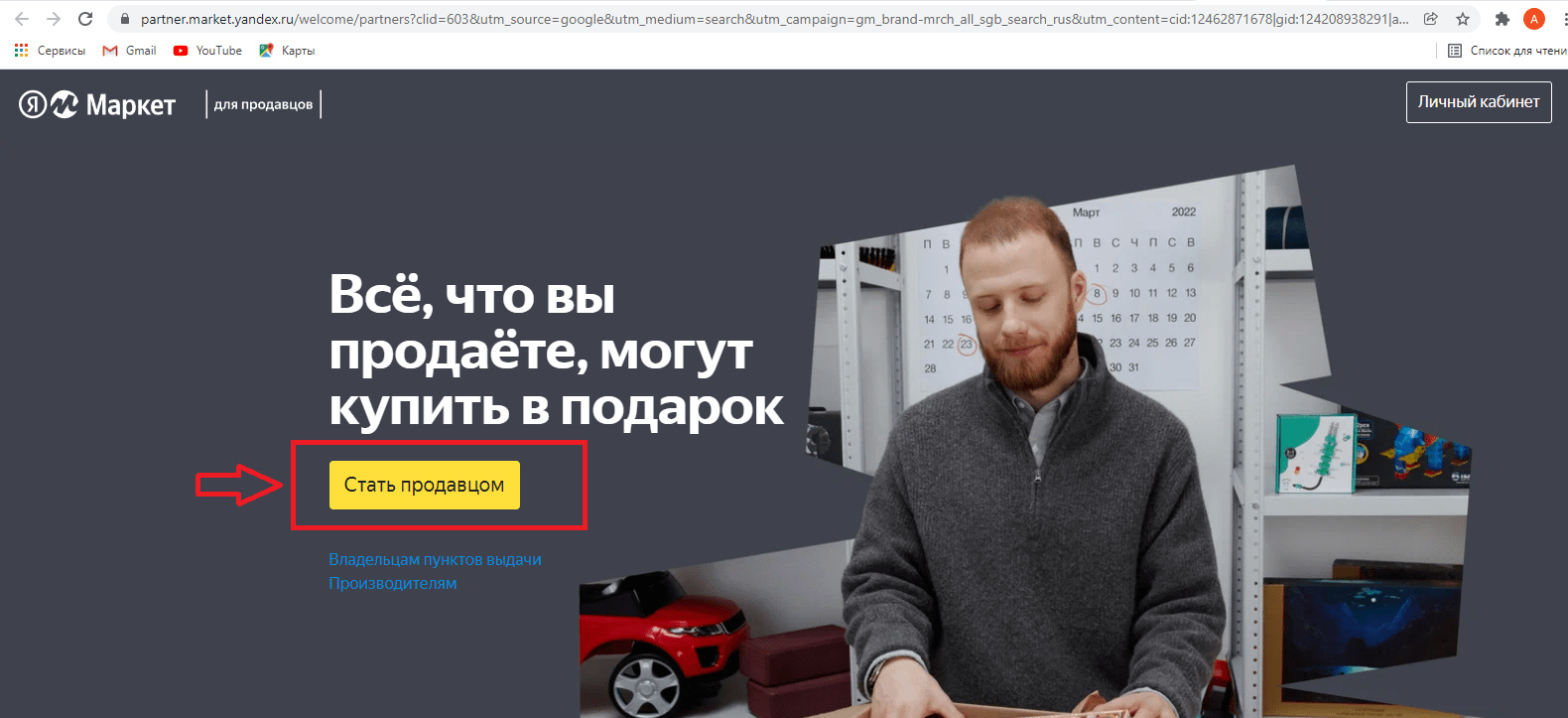
Далее заполняем форму регистрации для продавцов, в ней нужно будет указать контактные данные, информацию о категории
товара и ассортименте:
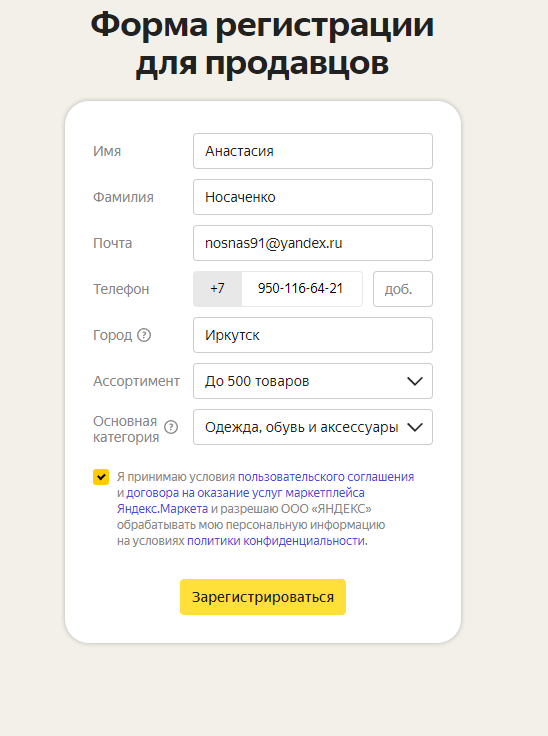
Затем следует указать логин, название магазина, которое будут видеть покупатели, добавить сайт (регистрация доступна
и для продавцов, которые не имеют сайта):
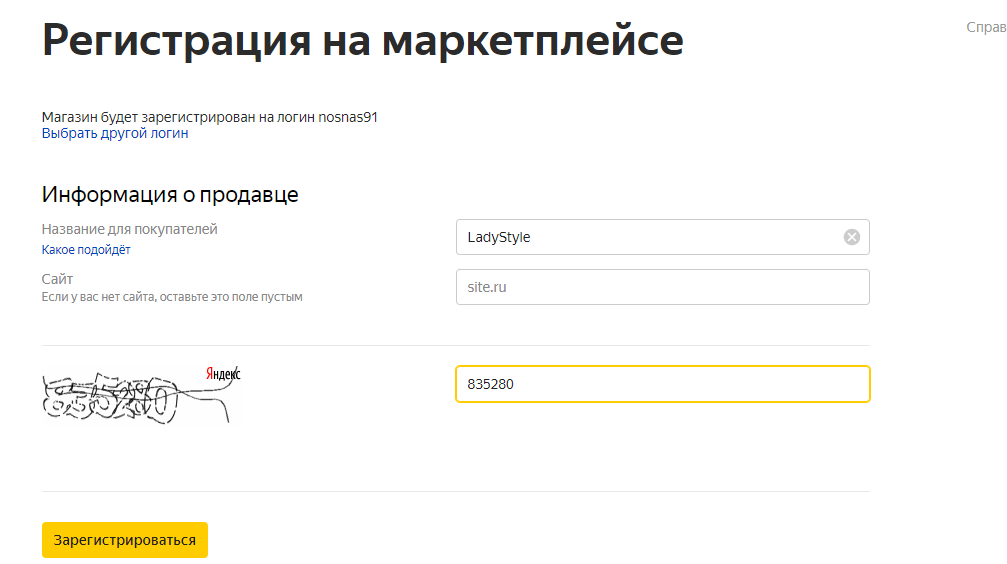
Далее нужно будет выбрать схему работы (доставка, сборка, упаковка, хранение) с Яндекс.Маркетом — что будете делать
вы, а что доверите маркетплейсу. Доступно три тарифа, отличающиеся схемой работы и стоимостью оплаты. Со временем
схему работы можно будет изменить, к примеру, если вы поймете, что не справляетесь с доставкой и решите делегировать
ее специалистам площадки.
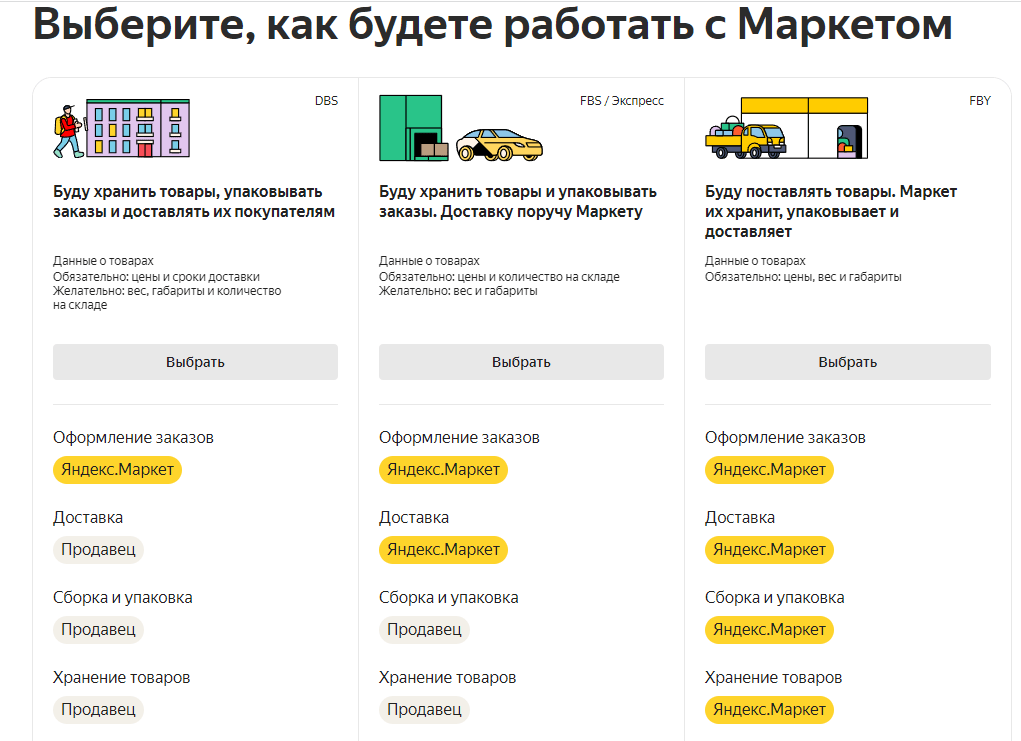
После нужно будет составить заявление на подключение магазина, подписать договор, загрузить товары, настроить
обработку заказов и доставку и пр. Мы же остановимся на загрузке товаров.
Шаг 2. Добавляем товары в каталог
В Яндекс.Маркет добавить товары можно несколькими способами: через Личный кабинет, через партнерский API,
с помощью интеграционных модулей и CMS. Подробнее обо всех способах в справке «Управление
ассортиментом на Яндекс.Маркете».
Давайте рассмотрим на примере, как сделать карточку товара в Яндекс.Маркете через Личный кабинет:
Выбираем в меню слева Товары >> Каталог:
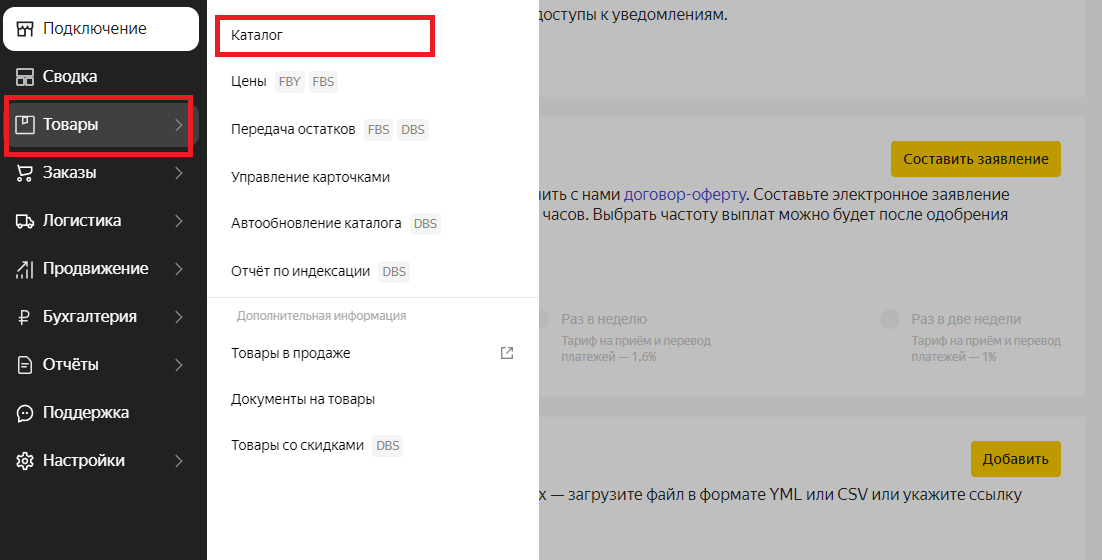
Есть два способа добавления товаров на Яндекс.Маркет: по одному товару вручную или массово загрузкой файлов (площадка
поддерживает форматы YML и Excel).
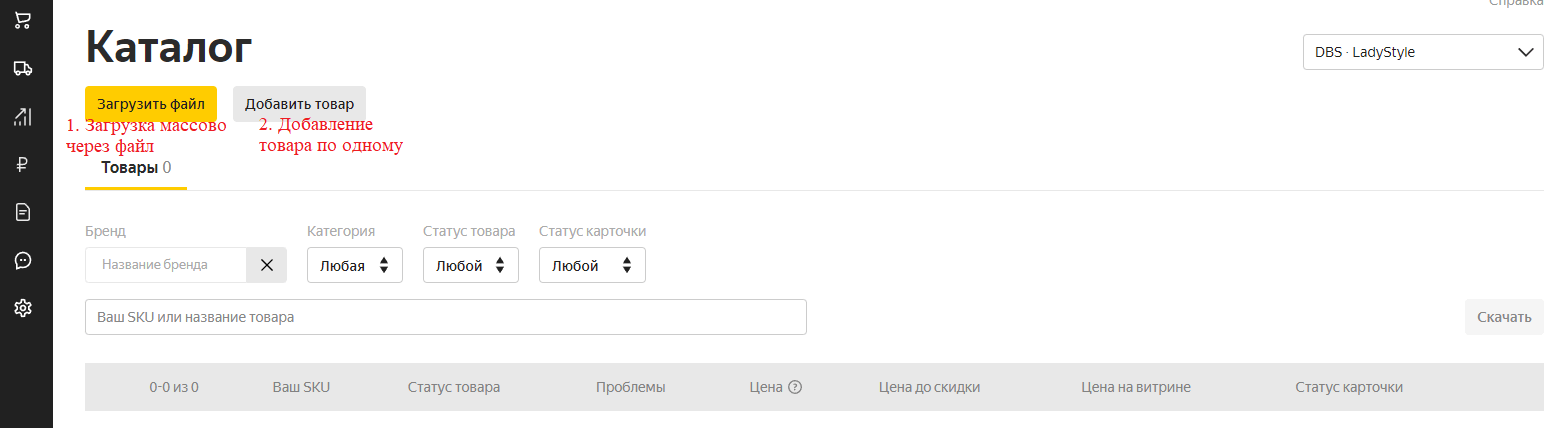
При загрузке файлом вы можете указать ссылку на файл, чтобы робот регулярно скачивал его и обновлял информацию
о товарах. Доступен для моделей ADV и DBS. Либо можно разместить файл вручную в формате Маркета или другого
маркетплейса.
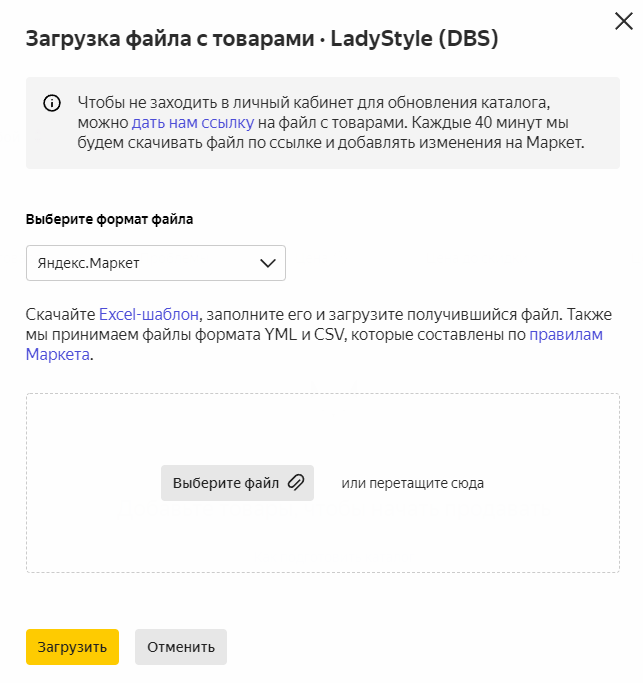
Вручную вы можете добавить новый товар и тот, который уже продается на Маркете. Если вы сможете найти такой же товар
на площадке, вам останется заполнить совсем немного информации.
Чтобы найти похожий товар в разделе Добавление товара в каталог, введите в строке поиска искомую
позицию; выберите, если будет найдено, и нажмите Добавить:
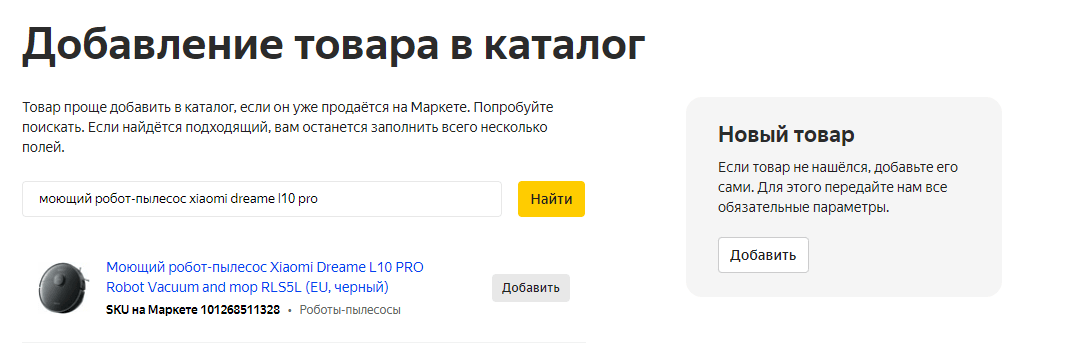
Если похожий товар уже есть, то потребуется заполнить следующие поля (цены, характеристики, штрих-код и пр.):
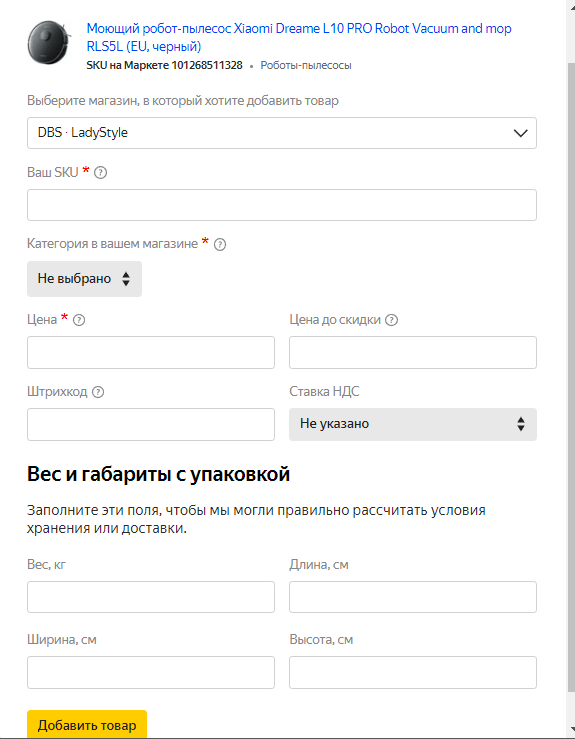
Шаг 3. Заполняем информацию о новом товаре
Если же товара нет, то нужно подробно указать все данные о нем. К примеру, это женское платье собственного
производства.
Обратите внимание, большинство строк формы имеет рядом значок вопроса, кликнув по нему, вы сможете узнать, что
обозначает каждое поле, и получить рекомендации площадки по его заполнению.
Заполняем Основную информацию:
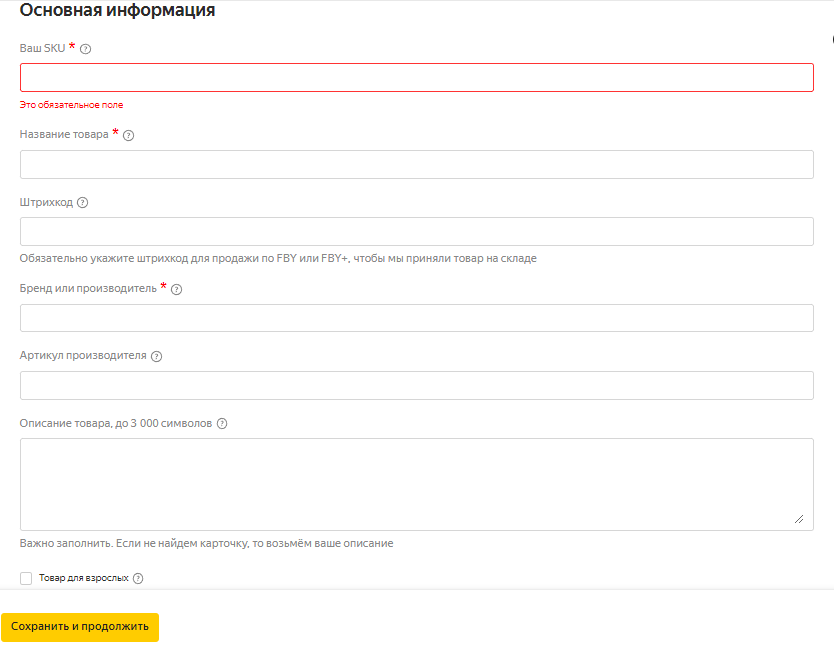
SKU — идентификатор товара из вашей учетной системы. Если у вас пока нет идентификатора
товаров, придумайте SKU сейчас и запишите его в вашей системе — это упростит работу
с Яндекс.Маркетом.
Название товара — наименование товара длиной 50-60 символов. Рекомендуемая схема составления:
тип товара + бренд или производитель + товар (модель) + отличительные характеристики.
Штрихкод — штрихкод товара. Допустимые форматы: EAN-13, EAN-8, UPC-A, UPC-E, Code 128. Для
книг — ISBN-10 или ISBN-13. Если штрихкодов несколько, укажите их через запятую.
Бренд или производитель — наименование торговой марки, производителя, бренда товара.
Артикул производителя — код товара, который ему дает производитель. Если кодов несколько,
необходимо их перечислить через запятую.
Описание товара — описание товара объемом до 3000 символов. Рекомендуется его заполнить
обязательно, так как если товар будет не найден, то площадка использует составленное описание.
Советы по составлению описания: указывайте доступные цвета и размеры, преимущества
и особенности. Не добавляйте сюда инструкции по применению, установке или сборке.
Не используйте слова для привлечения внимания — например, «скидка», «акция»,
«новинка» или «специальная цена». Не указывайте номера телефонов, адреса электронной
почты, почтовые адреса, логины мессенджеров, любые URL-ссылки.
Категория в вашем магазине — название категории товара в вашей учетной системе.
Указывается вручную.
Далее заполняем Вес и габариты, Дополнительную информацию. Поля для заполнения не обязательны и
подходят не ко всем категориям товаров. Но для полноценно составленной карточки товара постарайтесь максимально
заполнить все запрашиваемые данные:
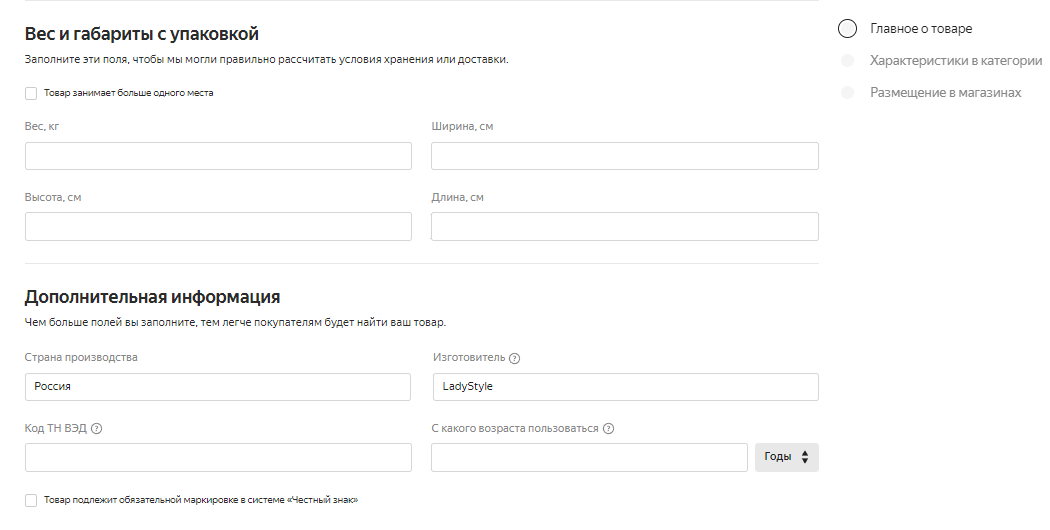
Шаг 4. Загружаем медиафайлы
Яндекс.Маркет добавляет четкие цветные фотографии, отрисованные макеты, видео и 3D-модели. У площадки множество
требований к изображениям:
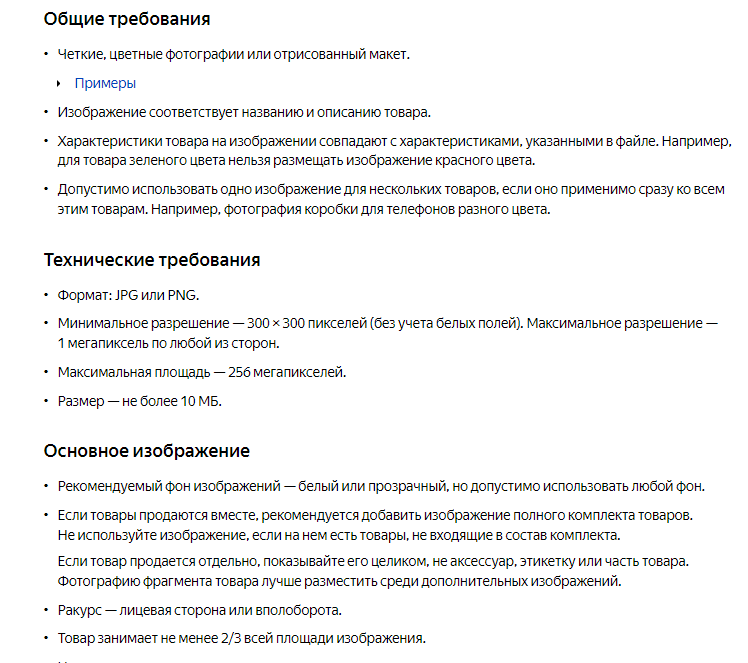
Чтобы ознакомиться со всеми требованиями к медиафайлам, советуем изучить справку.
Постарайтесь добавить больше фото, чтобы будущий покупатель смог рассмотреть товар с разных сторон, изучить детали
вблизи.
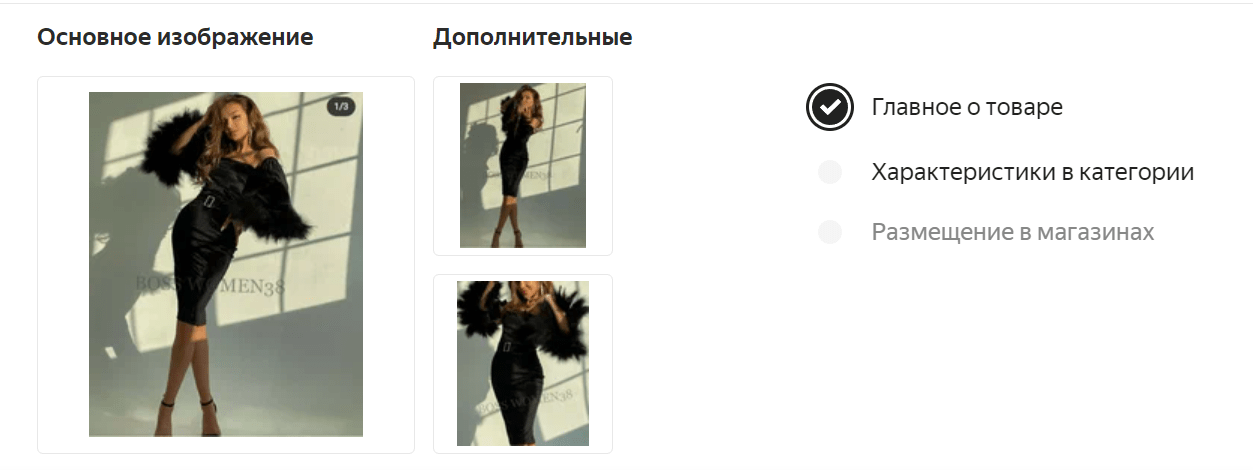
Шаг 5. Заполняем характеристики категории
Для каждой категории площадка предлагает свою форму для заполнения. К примеру, для платья, которое я добавляла в
каталог, можно было указать цвет, стиль, длину, обхват груди, силуэт, тип ткани, сезон и много других характеристик.
Все это сделано для быстрого и удобного поиска покупателем, так он может выбрать бархат или указать декор «перья» и
быстрее найти представленную нами модель.
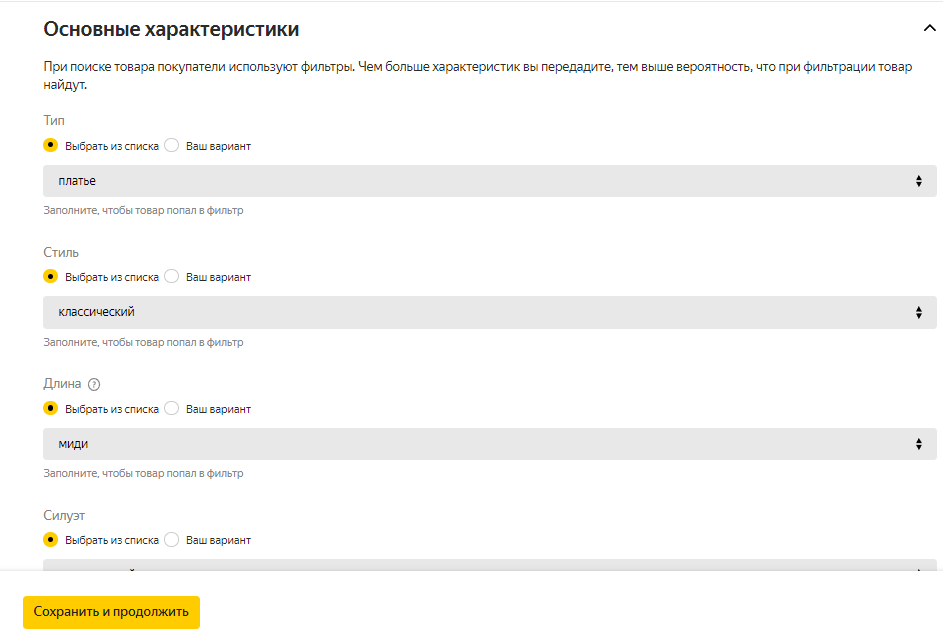
Шаг 6. Заполняем информацию о размещении товара в магазинах
В этом разделе необходимо указать цену, доступный остаток, информацию о доставке и другие параметры, которые нужны
для организации поставки на склад или доставки покупателю.
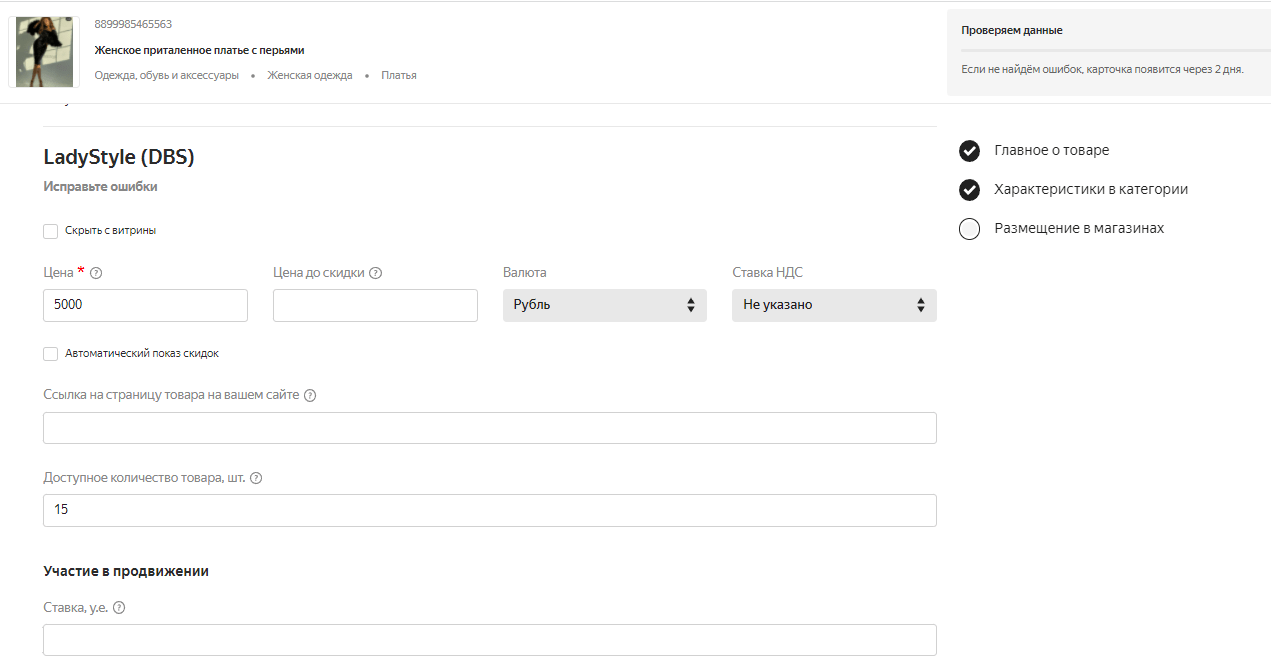
Шаг 7. Завершаем добавление товара
После того, как вы все указали и нажали Сохранить, появится сообщение о проверке:
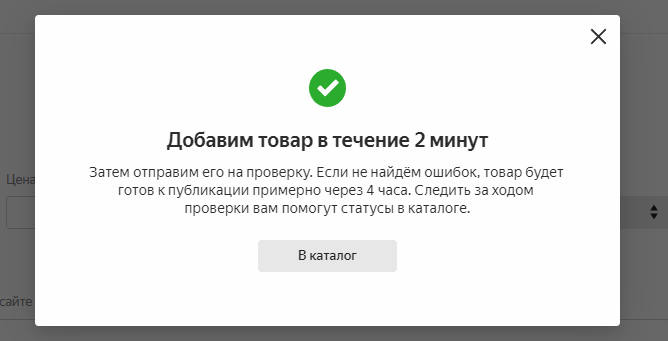
Перейдя в раздел Каталог, вы увидите информацию о товаре. Если были допущены ошибки, площадка укажет в статусе
«Исправьте ошибки»:
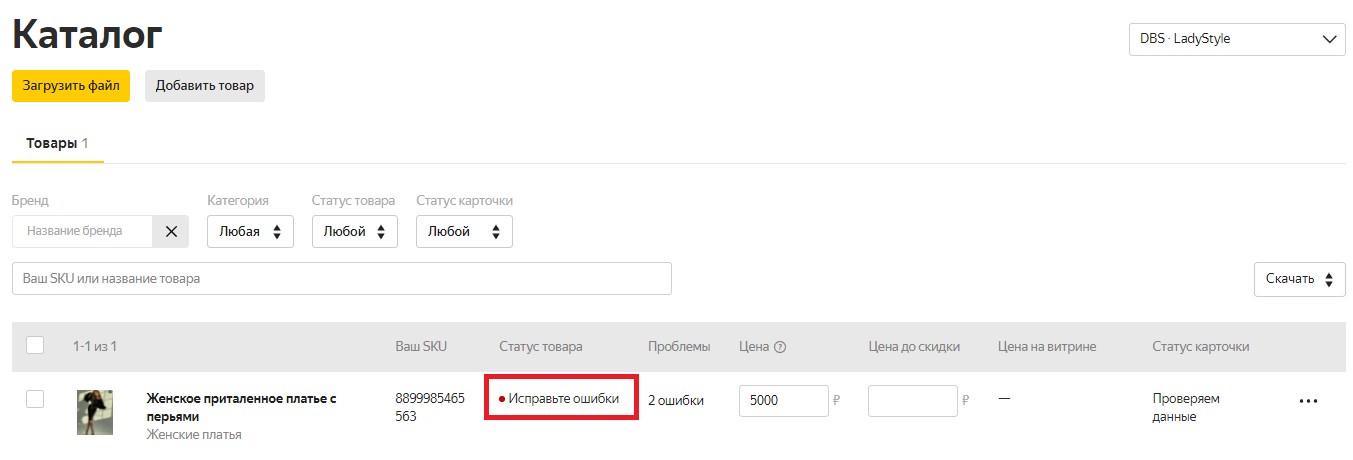
Если все заполнено без ошибок или после их исправления все будет в порядке, карточка появится на Яндекс.Маркете через
2 дня.
Как создать карточку товара на Wildberries
Еще один очень популярный маркетплейс в России — это Wildberries. Он занимает самые верхние строчки по
популярности среди остальных площадок. На сайте представлена продукция 28 тысяч брендов; регулярно оформляется более
780 тысяч заказов; каждый день маркетплейс посещают свыше 7 миллионов посетителей, в России и за рубежом работают
более 6 000 пунктов выдачи заказов.
О том, как начать продавать, зарегистрироваться и многом другом, мы уже рассказывали в статье. Поэтому дублировать процедуру регистрации на Вайлдберриз не буду, лучше подробнее
остановлюсь на загрузке товара и создании карточки.
На Wildberries так же, как и в Яндекс.Маркете, можно загрузить товары массово или по одному вручную. Если ассортимент
небольшой, лучше сделать все вручную, так ваша карточка будет более информативной, с качественно проработанными
деталями. Но рассмотрим оба способа.
Загрузка товаров на Wildberries вручную
Начинаем добавление. Для этого выбираем в меню «Товары» >> «Карточки товаров», а на открывшейся странице «Добавить
товар»:
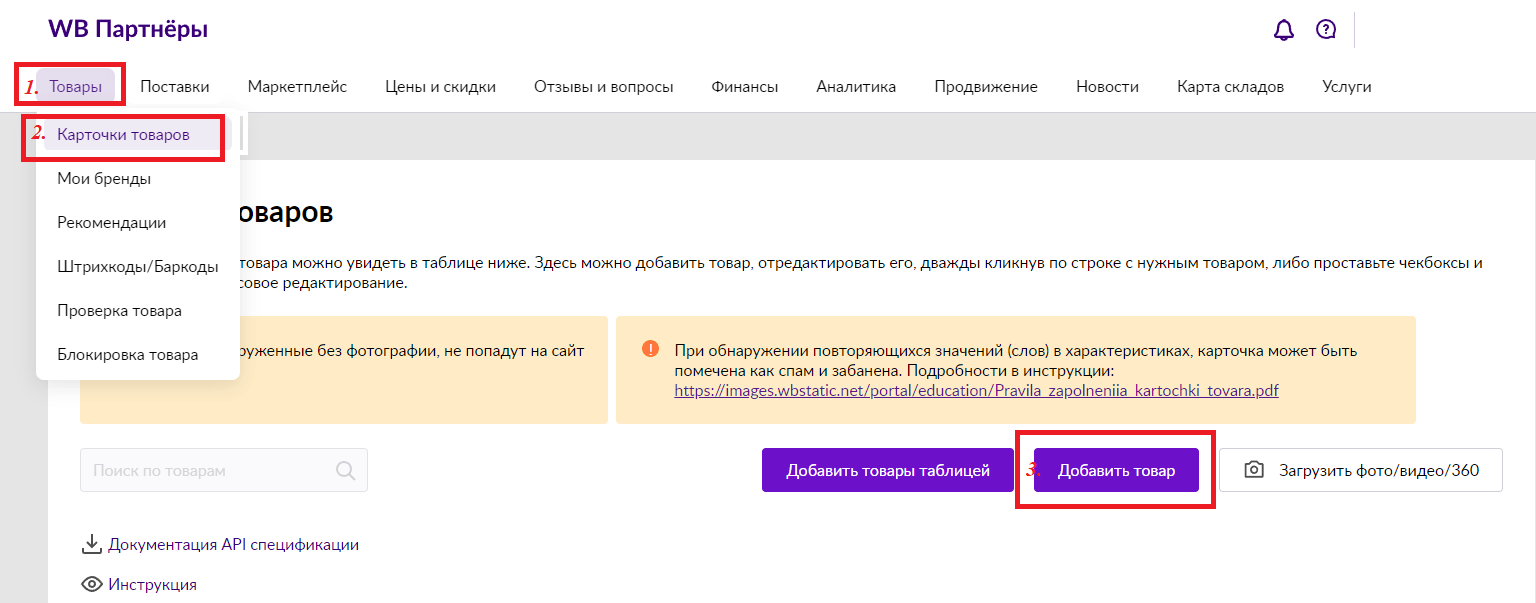
Выбираем категорию товара, я выбрала «Платья-Одежда». Для каждой категории площадка выдаст свою форму для заполнения
характеристик. Вот такая, к примеру, была дана для заданной мной категории:
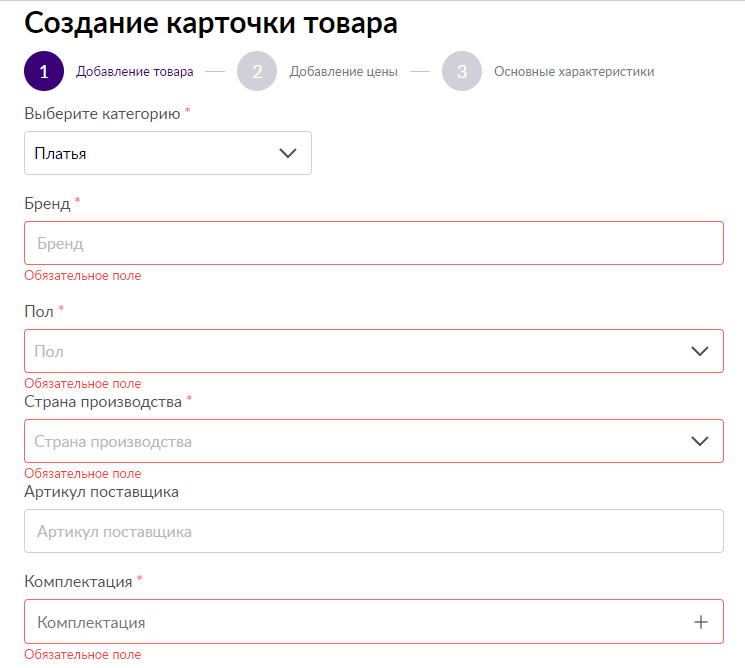
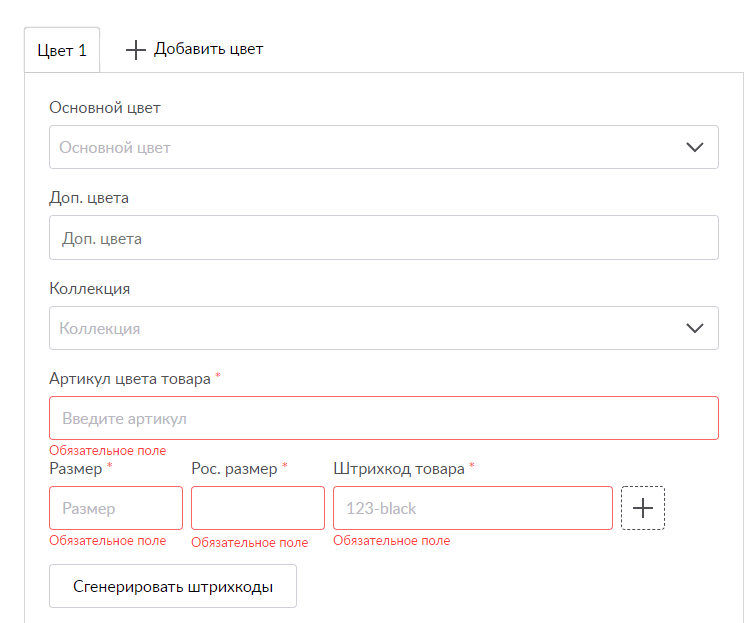
Для категории «Холодильники-Крупная бытовая техника» поля изменились:
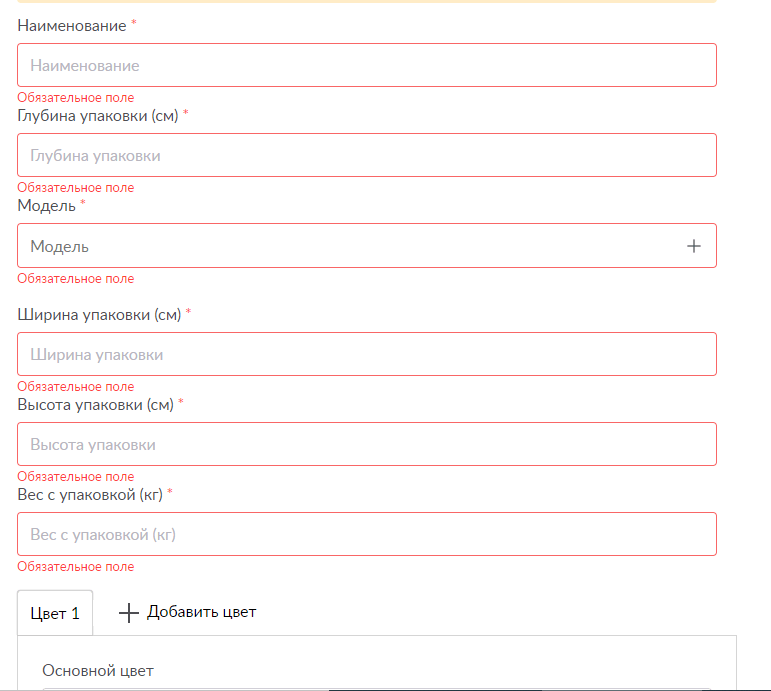
Постарайтесь максимально правильно и подробно указать все данные (размеры, цвета и прочие характеристики).
После того, как вы указали основные характеристики, загрузите медиафайлы. На Вайлдберриз можно загрузить фото, фото
360 и видео. Требования к файлам следующие:
Фотографии:
- Минимальное разрешение — 450×450
- Максимальное количество — 30 фото
- Формат — JPG или PNG
Фотографии 360:
- Разрешение — 450×600
- Максимальное количество — 12 фото
- Формат — JPEG
Видео:
- Максимальный размер — 50MB
- Доступные форматы — MP4, MOV
Уделите огромное внимание фотографиям, особенно той, которая станет обложкой, ведь именно на них в первую очередь
смотрит будущий покупатель. Некоторые продавцы на главном (да и не только на главном) фото указывают основные
преимущества товара, чтобы сразу зацепить клиента. И это неплохой маркетинговый ход. Пример такого изображения в
карточке товара:
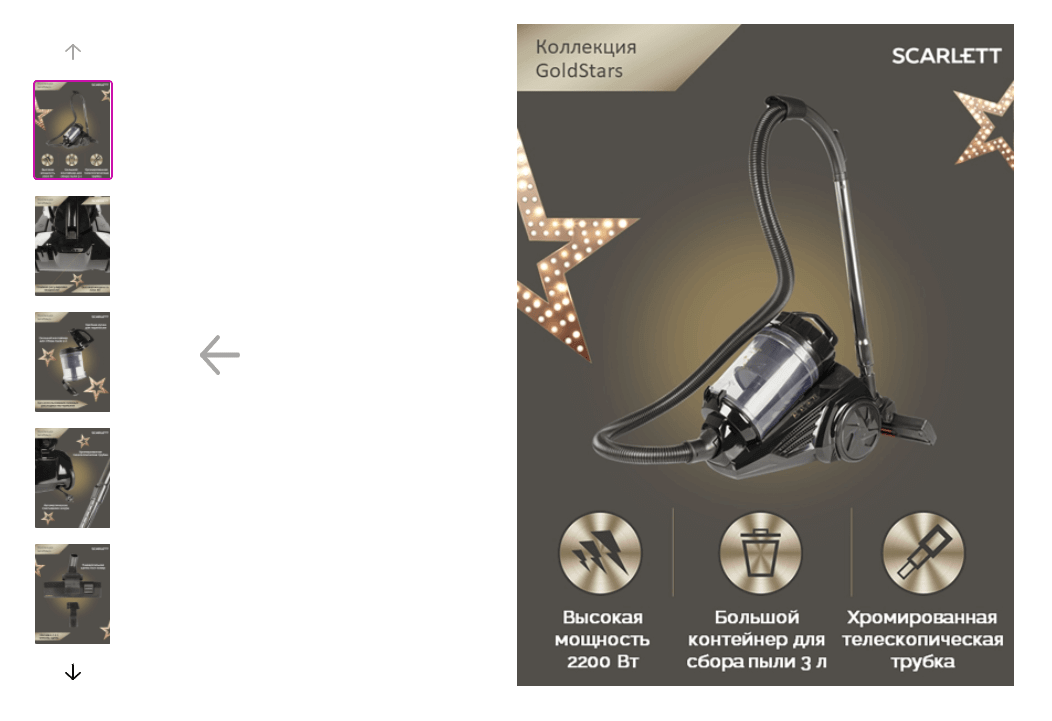
Главное правило — качественный материал! И фото, и видео выставляйте только в отличном качестве, чтобы все было
понятно, если на иллюстрации есть текст, он должен быть читабелен. Хорошие и качественные фото и видеоматериалы
— залог успеха в продажах на маркетплейсах. Конечно, видео не является обязательным, но если есть возможность
представить товар во всей красе, зачем ее упускать? =)
После того как основные характеристики заполнены и фото загружены, указываем стоимость продаваемого
товара:
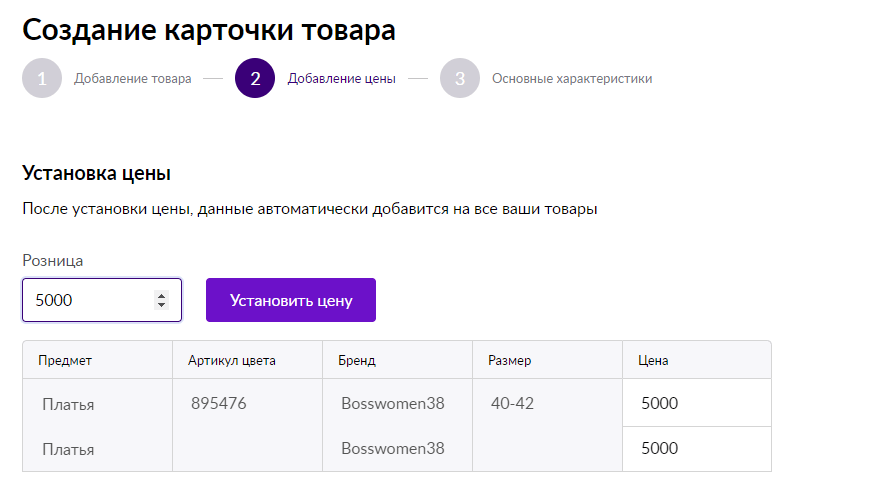
Далее заполняем описание. К нему нужно отнестись также серьезно, как и к медиафайлам. О том, как его
правильно заполнять, читайте в статье.
После этого нажимаем «Создать карточку»:
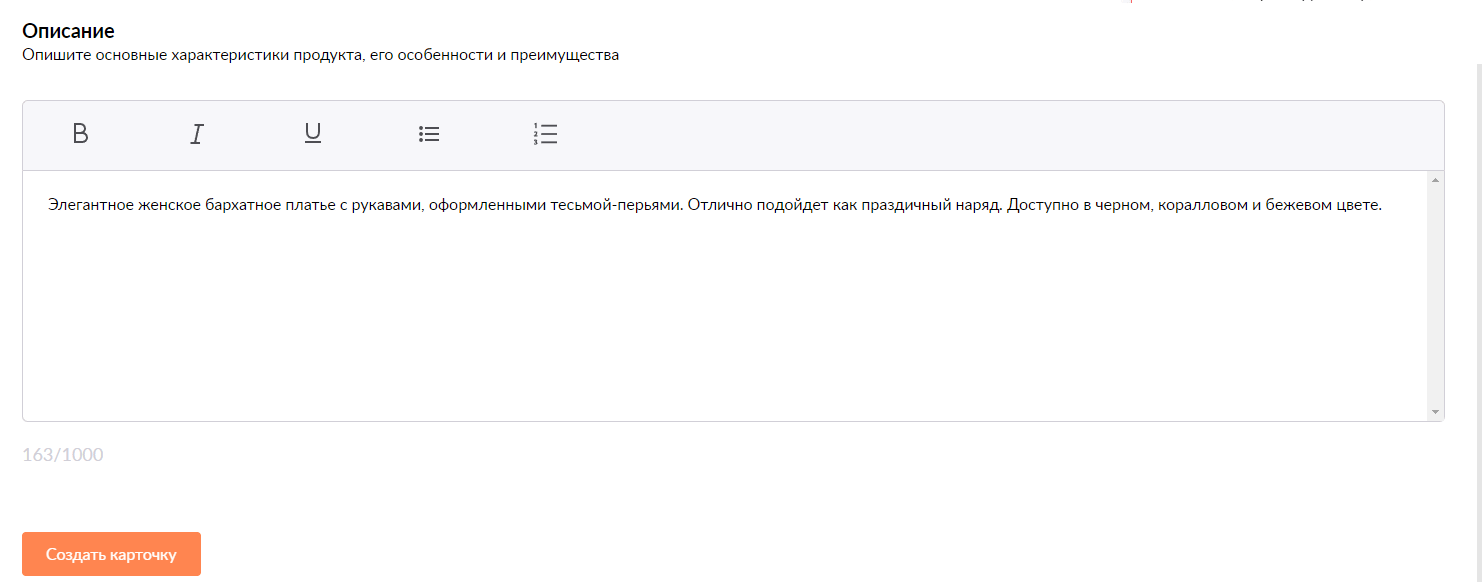
Вот и все, карточка товара сформирована и появится в разделе «Созданные карточки»:
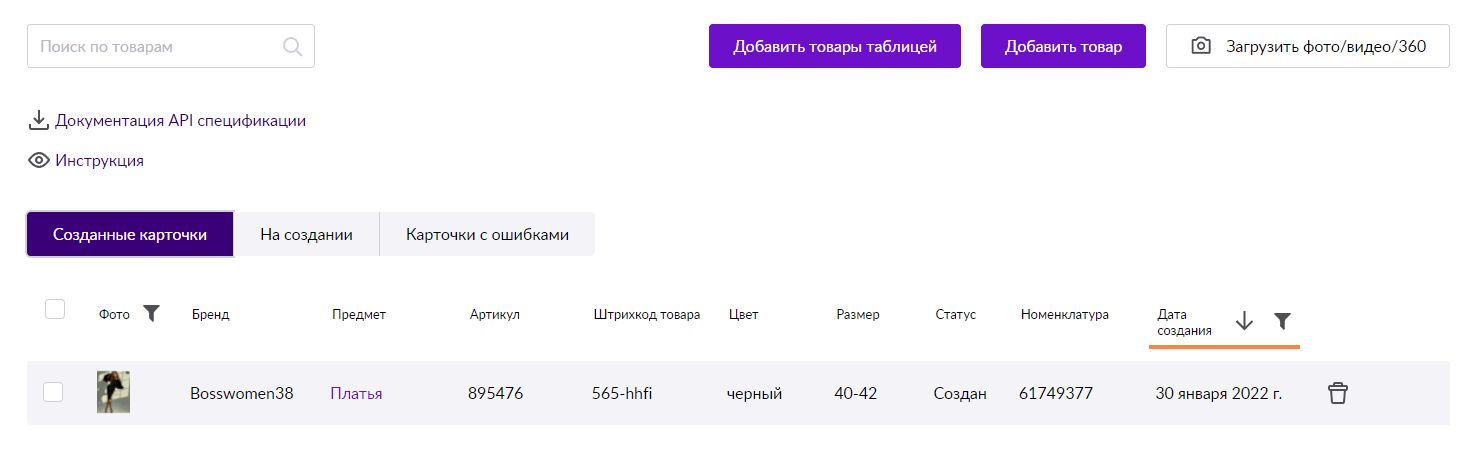
Если же возникнут ошибки, то карточка появится в разделе «Карточки с ошибками», где будет подробно указано, что
требуется исправить.
Загрузка товаров на Wildberries таблицей
Если ассортимент большой, и вам придется потратить много времени и сил на загрузку каждого товара поодиночке, стоит
выбрать вариант массовой загрузки с помощью таблицы.
Выберите кнопку «Добавить товары таблицей»:
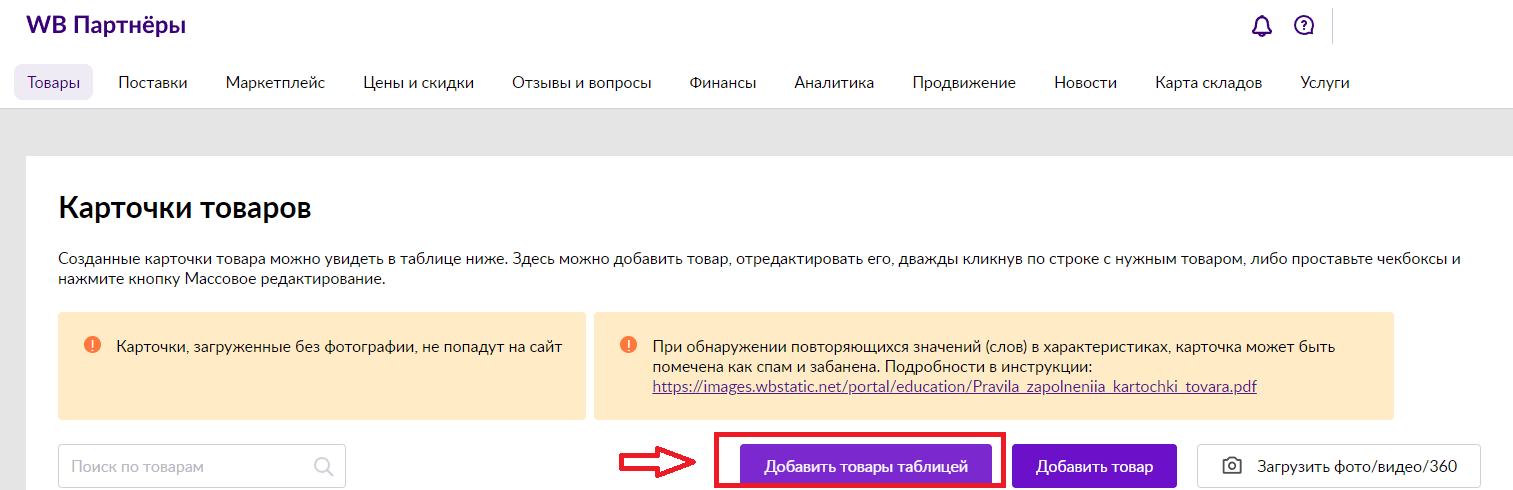
Далее выберите шаблон, чтобы площадка предоставила вам соответствующую таблицу для заполнения. В моем случае шаблон
потребуется для категории Одежда:
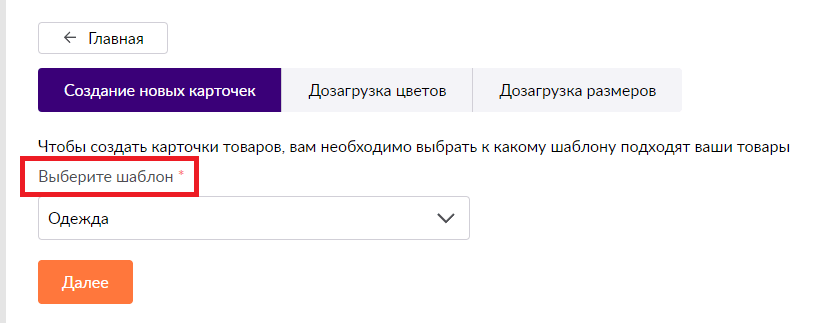
Затем кликните на «Выгрузить в Excel»:
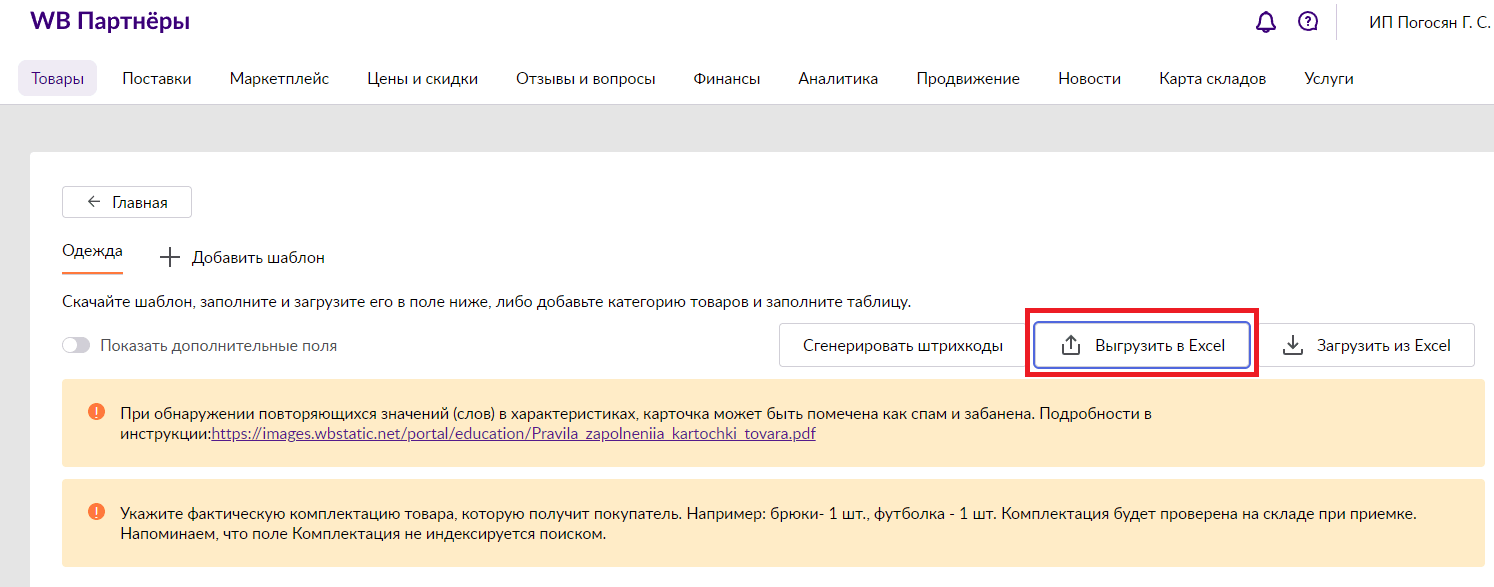
После чего на ваш компьютер скачается файл с таблицей для заполнения. Постарайтесь заполнить ее максимально подробно,
чтобы не пришлось вручную дописывать необходимую информацию. Вот так примерно выглядит таблица для товаров:
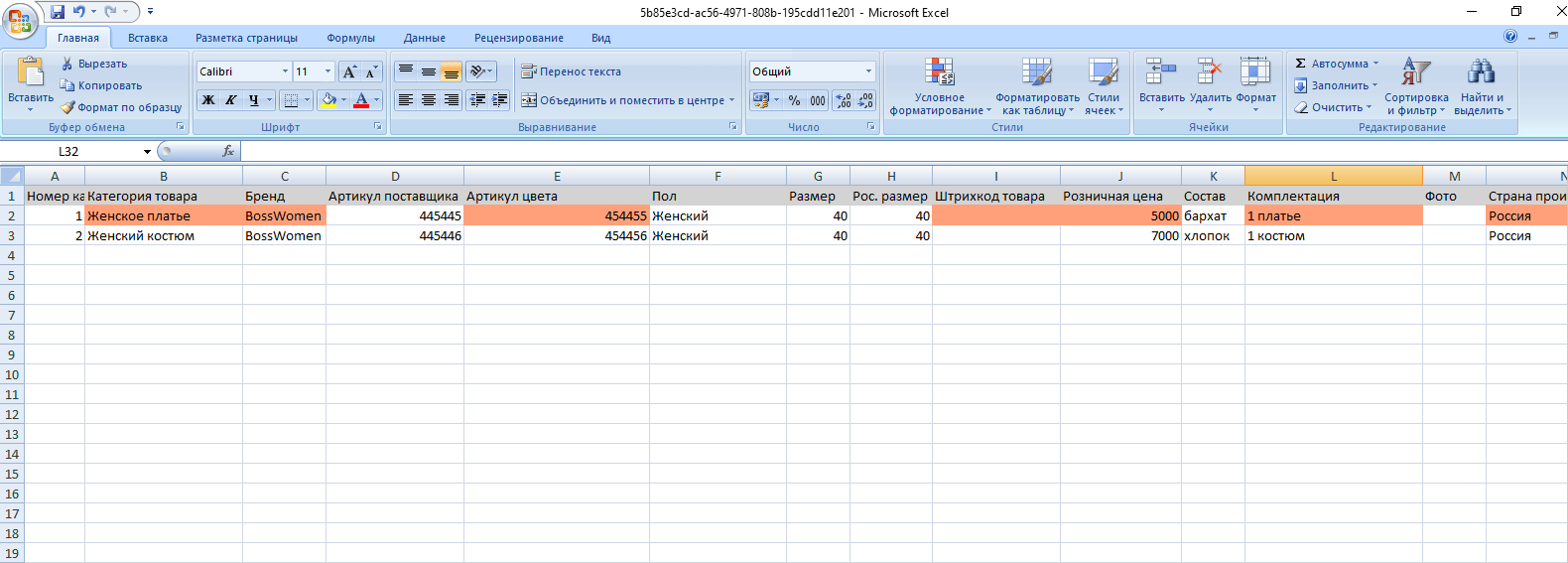
После заполнения таблицы, сохраните файл и загрузите его, нажав на «Загрузить в Excel» — таблица с товарами
автоматически встанет в поле:

Если все заполнено корректно и без ошибок, то товары будут отображены в разделе «Созданные карточки:
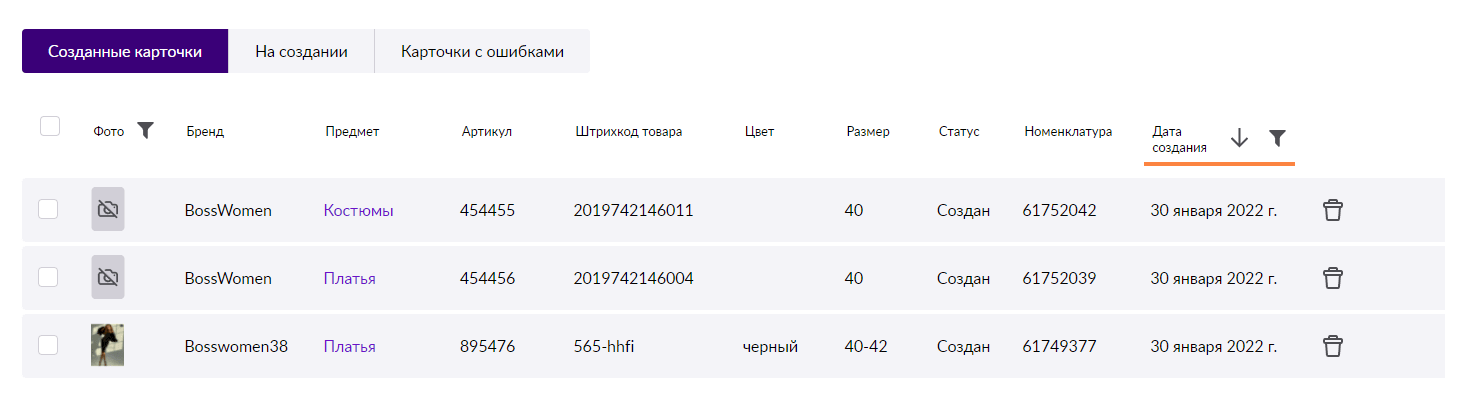
Основные шаги по созданию карточки товара на Вайлдберриз я показала, но для максимально правильного и эффективного
оформления карточки товара советую ознакомиться с правилами, данными самой площадкой.
Как создать карточку товара на Ozon
Еще один популярный маркетплейс, который полюбился русскоговорящей аудитории. Поэтому если вы решили начать работу с
торговыми площадками, сотрудничество с Озон должно быть обязательным.
Чтобы начать продавать товары на Ozon, пройдите регистрацию для продавцов. Заполните обязательные данные для продавца (тип организации,
ИНН, сфера деятельности, категория и пр.):
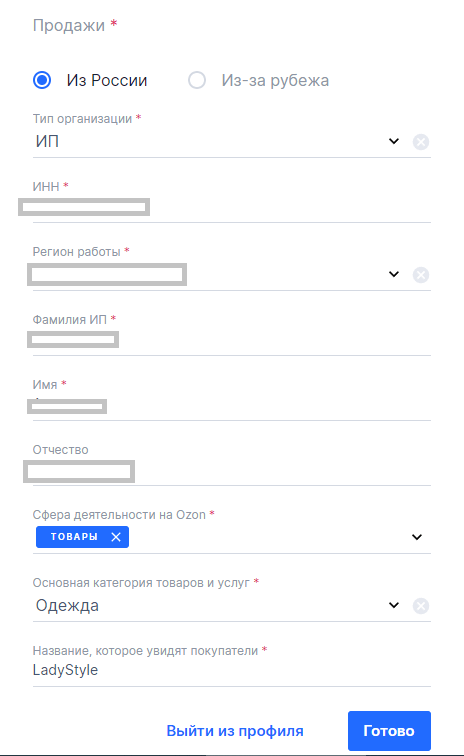
После того, как регистрация пройдена вы можете приступать к добавлению товаров. Для этого в меню выберите Товары >>
Добавить товар:
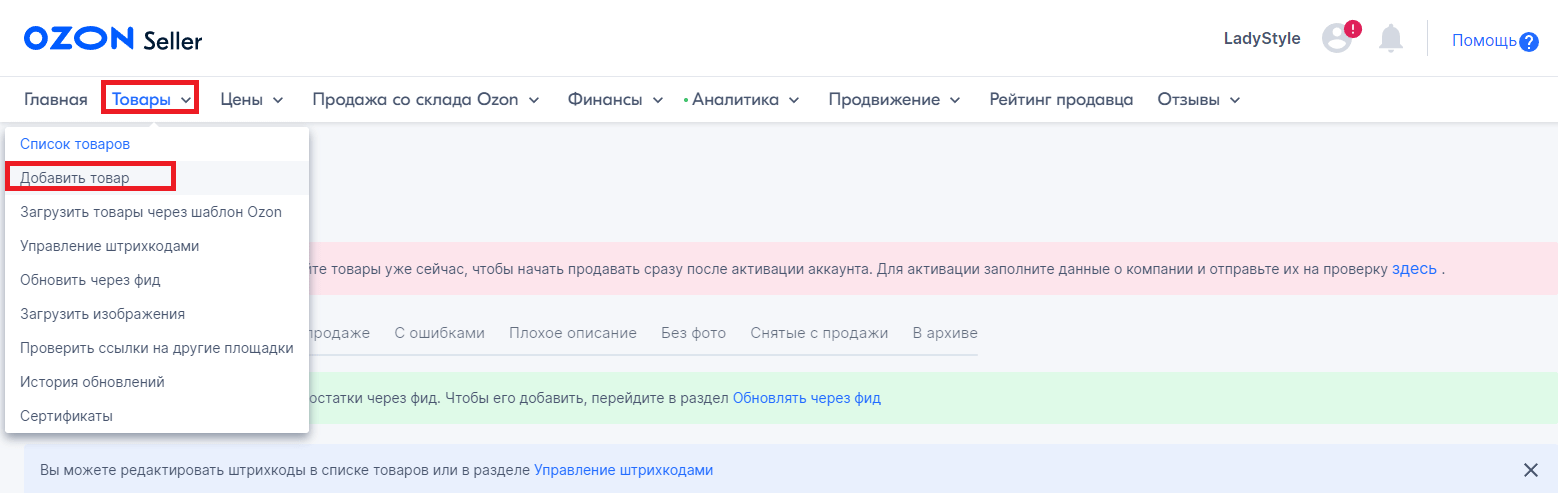
На Озоне вы можете так же, как и на Яндекс.Маркете, найти товар, который уже представлен на площадке другими
продавцами, или же создать новый.
Добавляем на Озон товар, который уже продается
Чтобы найти товар, который уже представлен на маркетплейсе, введите ссылку на этот товар на Ozon, название или код
товара, кликните Найти и выберите его в результатах поиска.
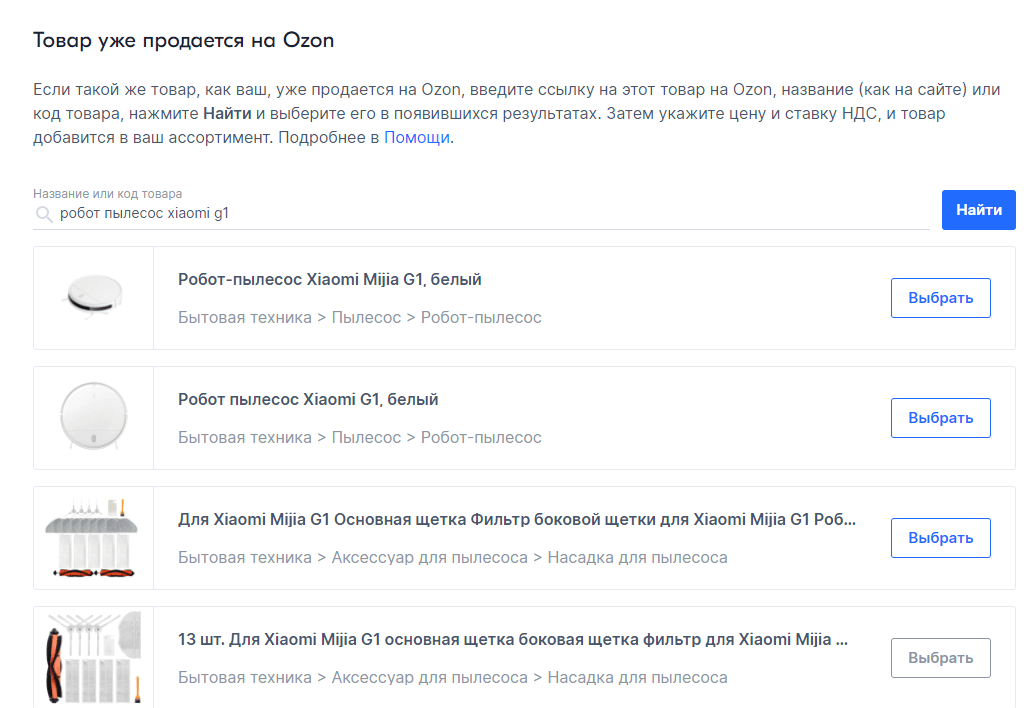
После того, как вы найдете нужный товар, нажмите Выбрать — он добавится в список, из
которого будет сформирован ваш ассортимент. Однако обратите внимание, что продавец похожего товара может запретить
копирование карточки, и тогда кнопка Выбрать не будет активна.
Если копирование доступно, нажмите Выбрать и завершите добавление. Для этого укажите цену, артикул и
НДС, после чего можно будет добавить товары:
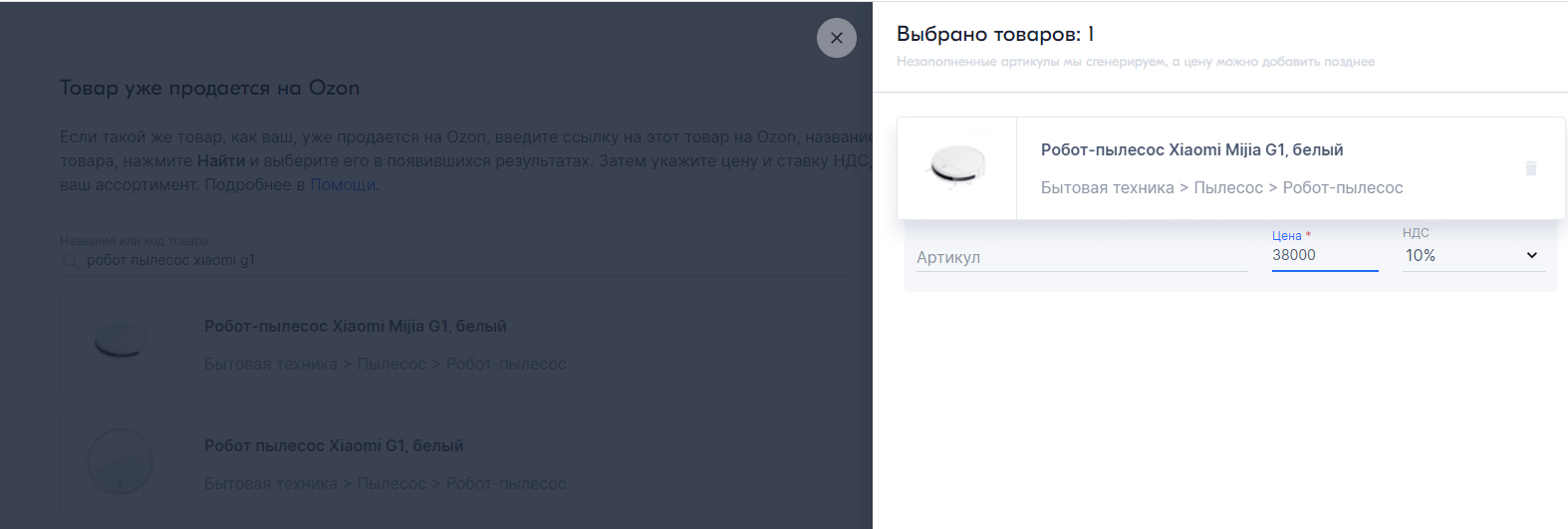
Если все выполнено правильно, товар появится в списке всех товаров:
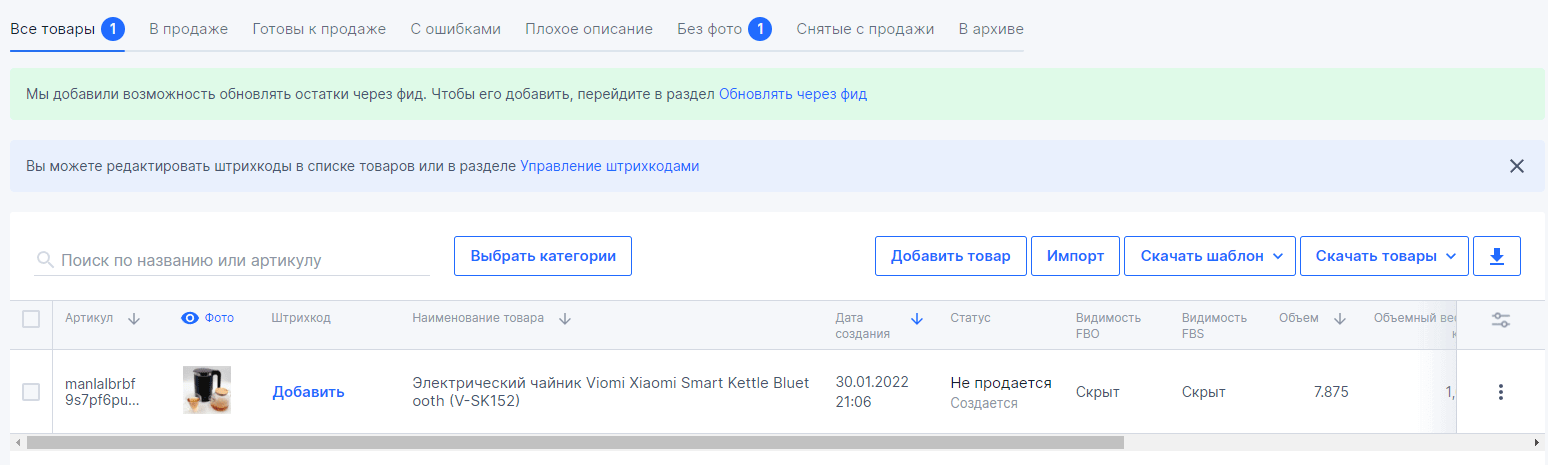
Добавляем на Озон уникальный товар
Если же товар, который вы хотите добавить, ранее не был представлен на площадке, то придется создавать его карточку с
нуля вручную. Для этого:
Шаг 1. Добавляем карточку
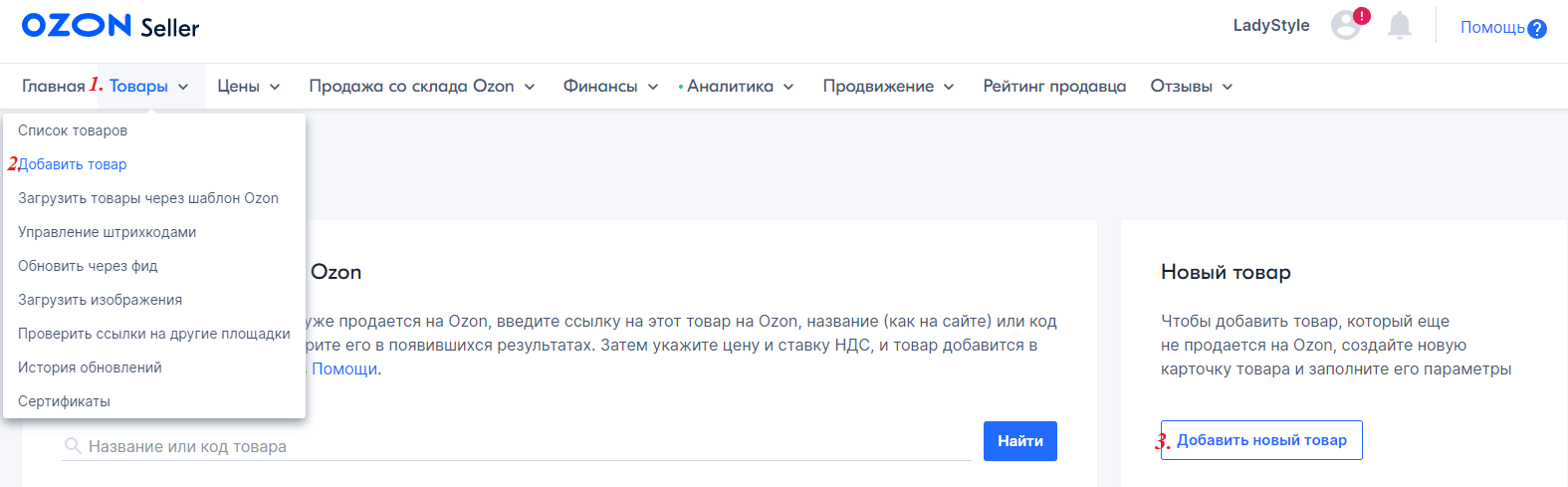
Шаг 2. Добавляем общую информацию о товаре
Здесь необходимо указать название товара, категорию, артикул, цену, налог НДС, габариты.
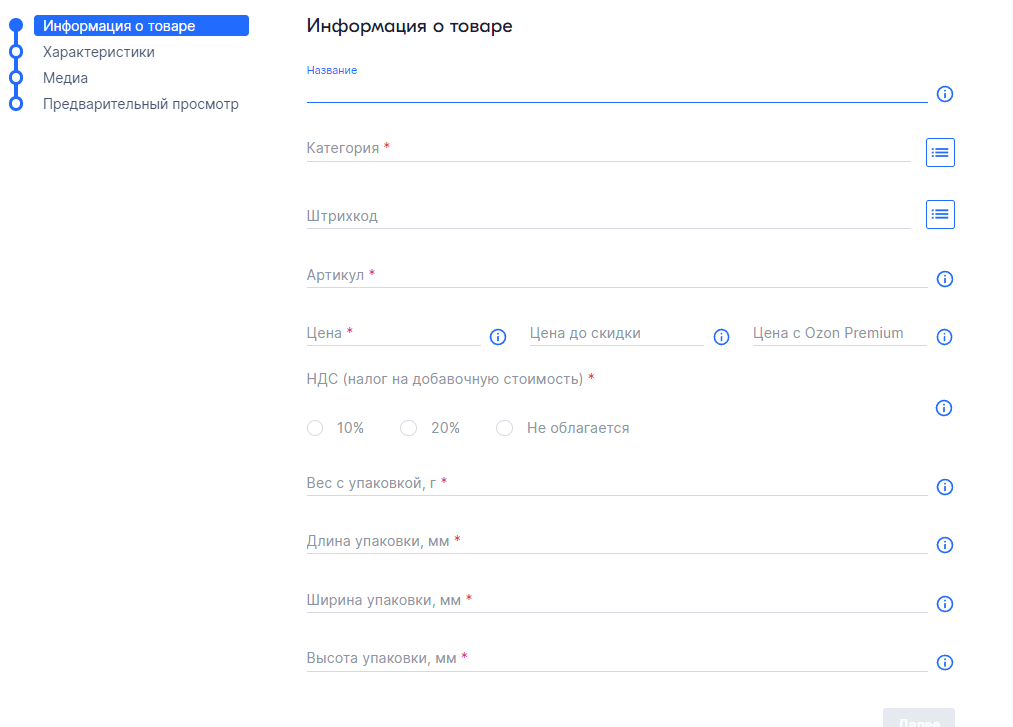
В форме есть значок подсказки — кликнув на него, вы получите подробное пояснение по заполнению поля.
Шаг 3. Указываем характеристики товара
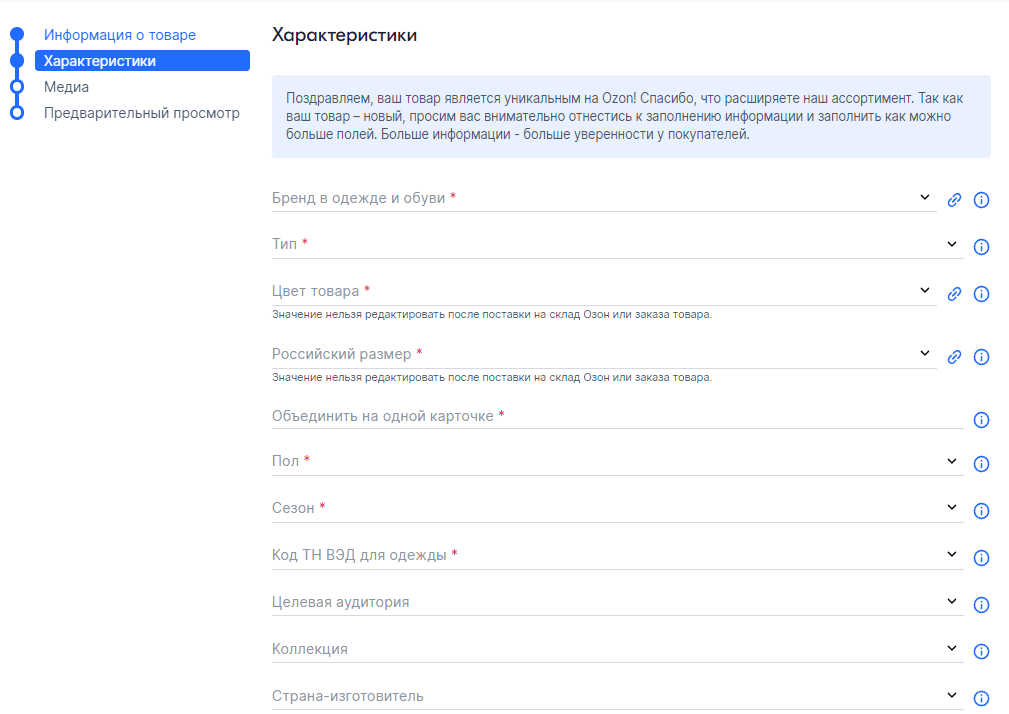
Эта форма очень большая, но советуем не полениться и заполнить каждое поле. Максимально информативная и качественно
заполненная карточка товаров вызовет больше доверия у покупателей, позволит наиболее полно дать представление о товаре
и поспособствует быстрому поиску.
Шаг 4. Добавляем медиа
Далее переходим к добавлению фото и видео материалов. Видео подгружать нельзя, можно только указать ссылку на
видеоролик, размещенный на Youtube.
Требования к фотографиям следующие:
-
Формат: допустимы файлы JPEG или PNG разрешением от 700 до 1600 пикселей не больше 8 МБ. Цветные и хорошего
качества. - Количество: не более 25 фото на один товар
- Белый или светлый фон, исключение — черный для белых или прозрачных товаров, которые будут сливаться.
-
Должно быть понятно, как товар выглядит в использовании. Например, фото постельного белья на кровати, а не просто
в упаковке. - Нет логотипов, водяных знаков, рекламы, посторонних надписей, предметов.
Шаг 5. Предварительный просмотр
Когда все заполнено и медиафайлы загружены, можно сделать предварительный просмотр будущей карточки товара.
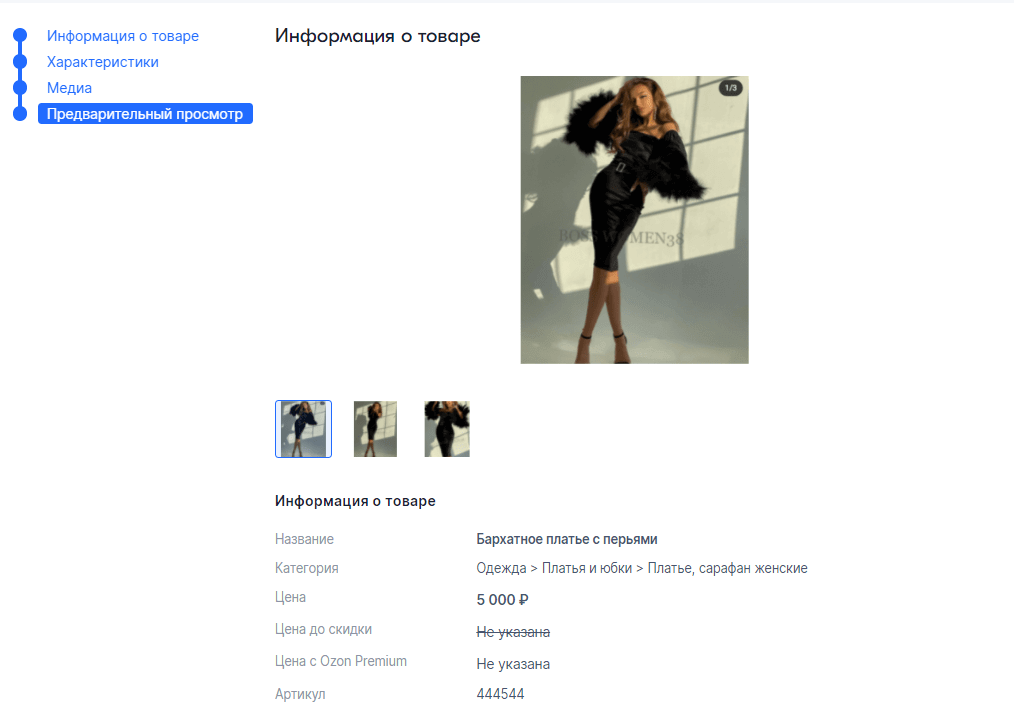
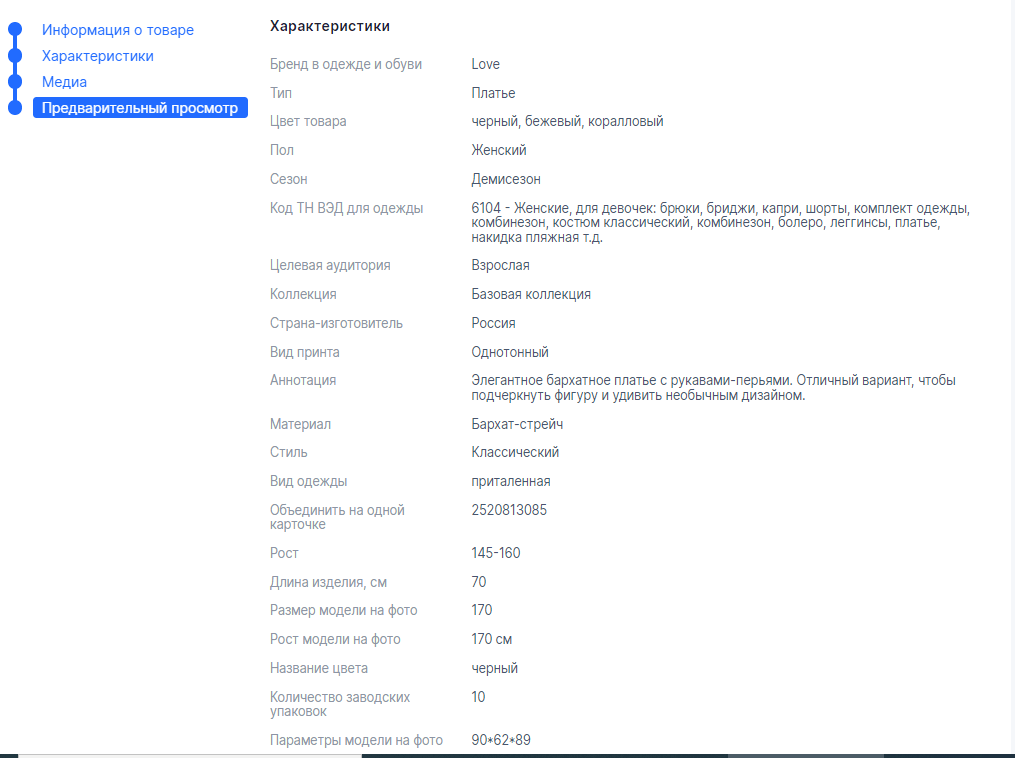
Шаг 6. Завершаем добавление карточки товара на Озон
Если нас все устраивает и корректировать нечего, нажимаем «Сохранить товар» и он попадает в список созданных нами карточек:
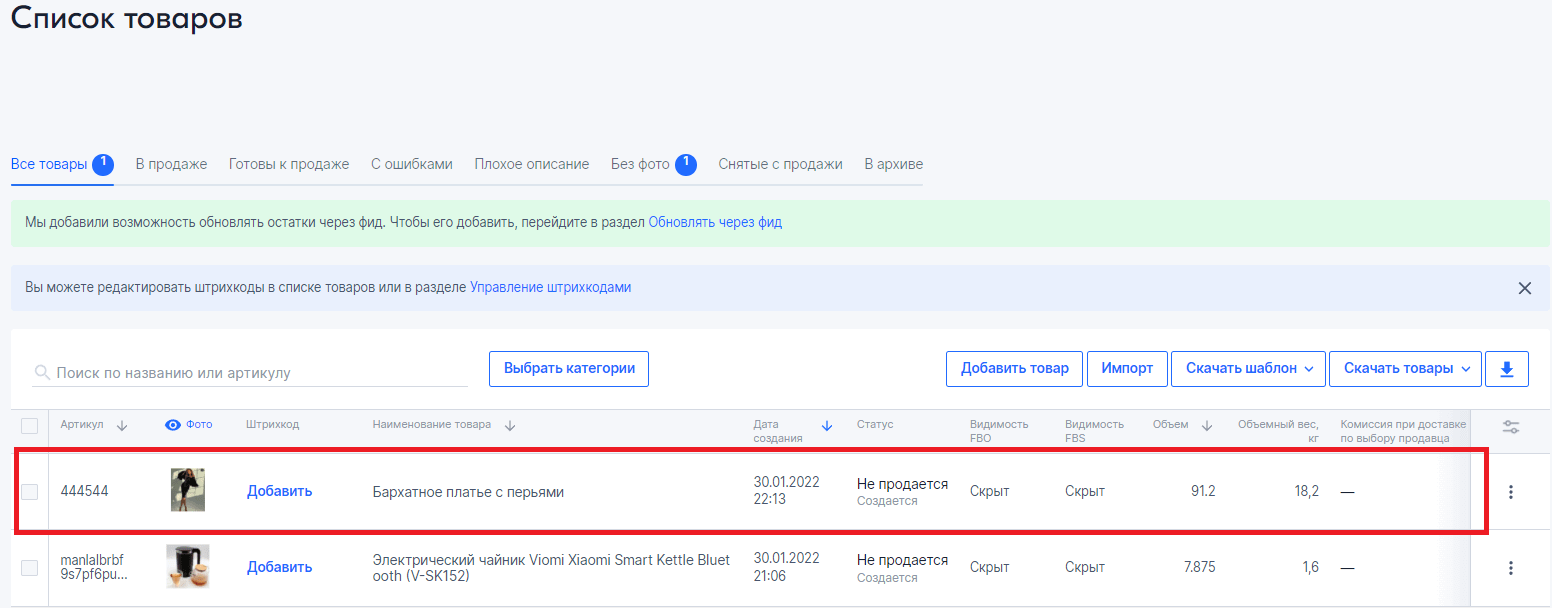
После карточки проходят модерацию и могут быть допущены к продаже или нет. Если будут ошибки, площадка сообщит о них и даст рекомендации по исправлению.
Кроме того, на Ozon, как и на Wildberries, доступна массовая загрузка товаров.
Заключение
Теперь вы знаете, как самостоятельно создавать карточки на Вайлдберриз, Озон и Яндекс.Маркете. Если вы являетесь продавцом или производителем товаров, продажи которых можно осуществлять посредством маркетплейсов, не упустите шанс и начните сотрудничество уже сегодня.
Если вы хотите знать больше о маркетплейсах и работе с ними, читайте полезные статьи в этом разделе, посвященному самым популярным маркетплейсам наших дней.